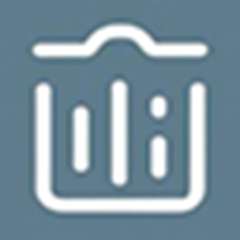本类推荐应用
-
安全下载
CCleaner
 大小:55.6MB更新时间:2024-01-22软件授权:国外软件
ccleaner是一款简单好用的文件清理工具。ccleaner可以清除系统中的所有垃圾文件,腾出硬盘空间,保护系统隐私。ccleaner体积小、运行快,同时还可以对注册表进行扫描。有需要清理系统垃圾文件的朋友快来华军软件园下载吧。 CCleaner特色功能 1、ccleaner可以清理临时文件夹、回收站的里的垃圾文件,还可以扫描清理注册表里的垃圾项; 2、ccleaner可以帮您卸载系统中不需要的软件程序; 3、ccleaner可以高效清楚浏览器访问激励、cookies和表单记录; 4、ccleaner可以针对使用频繁软件的“最新打开”进行清理,如:MSOffice,winrar等; CCleaner使用说明 怎么把CCleaner的软件语言修改成中文 1、打开CCleaner,界面左侧单击“Options”,在“Settings”中可以看到“Language”选项。 2、点开“Language”后出现下拉菜单,选择“Chinese(Simplified)”,简体中文。CCleaner就可以变成中文了。 CCleaner常见问题 1、使用CCleaner怎么清理电脑垃圾 1、打开CCleaner,在最左侧点击“清理”。然后点击“分析”按钮,列出需要清理的项目。 2、分析结束后右侧得出结果列表,点击右下角“运行清理”按钮。 2、ccleaner怎么清理注册表 1、如果想删除注册表问题,点击左侧【注册表】,勾选要清理的注册表表信息,修改完成后点击【扫描问题】。 2、耐心等待扫描完成,完成后勾选要修复的选项,点击【修复所有问题】。 3、ccleaner会提示“是否备份对注册表的更改”。选择是,以便修复后出问题还可以处理。 4、选择ccleaner备份文件保存位置,后点击【保存】就可以了。 5、保存完以后,您可以放心的点击ccleaner修复所有选定的问题了。 6、您看到ccleaner删除注册表问题成功了。 CCleaner对比JetClean JetClean是一款功能丰富、体积小巧的系统工具。JetClean有Free和Pro版,PRO版比Free版多了注册表碎片整理、Internet加速功能。JetCleanFree具有一键清理、注册表清理、Windows清理、应用程序清理、快捷键清理、内存优化、启动项优化等功能。该软件有简体中文版,使用简单无压力。 1.性能方面:即系统清理和系统优化。JetClean提供了注册表清理、Windows清理、应用程序清理、快捷方式清理和内存清理。这个方面JetClean与AdvancedSystemCare不相伯仲,但的确比CCleaner更胜一筹,它在应用程序清理和内存清理方面的功能更强大,CCleaner并未提供内存清理和支持程序清理的软件相对较少。 2.注册表清理:JetClean认为比CCleaner强大,和AdvancedSystemCare差不多,但就普通版来看我觉得三者都差不多。虽然JetCleanPro的注册表清理功能更大强大,可检测注册表碎片和减少注册表碎片,还支持修复注册表错误和对注册表进行压缩。 3.Internet加速:这一点CCleaner必输无疑,因为CCleaner并没有这个功能。JetCleanPro和AdvancedSystemCare都提供这这个功能,不过都是付费服务。 4.体积对比:这一回CCleaner挽回对些少颜面,CCleaner正是以小体积获得胜利。AdvancedSystemCare就要落后一个回合,但AdvancedSystemCare之所以体积比较大也是有原因的,因为AdvancedSystemCare提供了全方位恶意软件和间谍软件扫描和移除,这也是很多人喜欢它的原因之一。 5.一键清理功能:CCleaner好像并没有这个功能。AdvancedSystemCare和JetClean都有这个功能,但JetClean凭什么比AdvancedSystemCare多一颗星就不得而知了。 综上所述,JetClean作为一个系统优化的新力军,在功能上的确有不少亮点,甚至有可能继CCleaner成为一款非常受欢迎的系统优化工具。但如果综合所有功能来对比,说比AdvancedSystemCare还要牛就有点吹嘘了。但对比CCleaner,JetClean似乎真有点它的份量。正在使用CCleaner的朋友不妨换换口味,来试试JetClean。 JetClean下载地址:http://www.onlinedown.net/soft/1165712.htm CCleaner中文版更新日志 改进清理类问题。 改善调度器管理。 GUI改进。 bug修复。 因版权及厂商要求,华军软件园提供的是CCleaner软件的官方下载包
大小:55.6MB更新时间:2024-01-22软件授权:国外软件
ccleaner是一款简单好用的文件清理工具。ccleaner可以清除系统中的所有垃圾文件,腾出硬盘空间,保护系统隐私。ccleaner体积小、运行快,同时还可以对注册表进行扫描。有需要清理系统垃圾文件的朋友快来华军软件园下载吧。 CCleaner特色功能 1、ccleaner可以清理临时文件夹、回收站的里的垃圾文件,还可以扫描清理注册表里的垃圾项; 2、ccleaner可以帮您卸载系统中不需要的软件程序; 3、ccleaner可以高效清楚浏览器访问激励、cookies和表单记录; 4、ccleaner可以针对使用频繁软件的“最新打开”进行清理,如:MSOffice,winrar等; CCleaner使用说明 怎么把CCleaner的软件语言修改成中文 1、打开CCleaner,界面左侧单击“Options”,在“Settings”中可以看到“Language”选项。 2、点开“Language”后出现下拉菜单,选择“Chinese(Simplified)”,简体中文。CCleaner就可以变成中文了。 CCleaner常见问题 1、使用CCleaner怎么清理电脑垃圾 1、打开CCleaner,在最左侧点击“清理”。然后点击“分析”按钮,列出需要清理的项目。 2、分析结束后右侧得出结果列表,点击右下角“运行清理”按钮。 2、ccleaner怎么清理注册表 1、如果想删除注册表问题,点击左侧【注册表】,勾选要清理的注册表表信息,修改完成后点击【扫描问题】。 2、耐心等待扫描完成,完成后勾选要修复的选项,点击【修复所有问题】。 3、ccleaner会提示“是否备份对注册表的更改”。选择是,以便修复后出问题还可以处理。 4、选择ccleaner备份文件保存位置,后点击【保存】就可以了。 5、保存完以后,您可以放心的点击ccleaner修复所有选定的问题了。 6、您看到ccleaner删除注册表问题成功了。 CCleaner对比JetClean JetClean是一款功能丰富、体积小巧的系统工具。JetClean有Free和Pro版,PRO版比Free版多了注册表碎片整理、Internet加速功能。JetCleanFree具有一键清理、注册表清理、Windows清理、应用程序清理、快捷键清理、内存优化、启动项优化等功能。该软件有简体中文版,使用简单无压力。 1.性能方面:即系统清理和系统优化。JetClean提供了注册表清理、Windows清理、应用程序清理、快捷方式清理和内存清理。这个方面JetClean与AdvancedSystemCare不相伯仲,但的确比CCleaner更胜一筹,它在应用程序清理和内存清理方面的功能更强大,CCleaner并未提供内存清理和支持程序清理的软件相对较少。 2.注册表清理:JetClean认为比CCleaner强大,和AdvancedSystemCare差不多,但就普通版来看我觉得三者都差不多。虽然JetCleanPro的注册表清理功能更大强大,可检测注册表碎片和减少注册表碎片,还支持修复注册表错误和对注册表进行压缩。 3.Internet加速:这一点CCleaner必输无疑,因为CCleaner并没有这个功能。JetCleanPro和AdvancedSystemCare都提供这这个功能,不过都是付费服务。 4.体积对比:这一回CCleaner挽回对些少颜面,CCleaner正是以小体积获得胜利。AdvancedSystemCare就要落后一个回合,但AdvancedSystemCare之所以体积比较大也是有原因的,因为AdvancedSystemCare提供了全方位恶意软件和间谍软件扫描和移除,这也是很多人喜欢它的原因之一。 5.一键清理功能:CCleaner好像并没有这个功能。AdvancedSystemCare和JetClean都有这个功能,但JetClean凭什么比AdvancedSystemCare多一颗星就不得而知了。 综上所述,JetClean作为一个系统优化的新力军,在功能上的确有不少亮点,甚至有可能继CCleaner成为一款非常受欢迎的系统优化工具。但如果综合所有功能来对比,说比AdvancedSystemCare还要牛就有点吹嘘了。但对比CCleaner,JetClean似乎真有点它的份量。正在使用CCleaner的朋友不妨换换口味,来试试JetClean。 JetClean下载地址:http://www.onlinedown.net/soft/1165712.htm CCleaner中文版更新日志 改进清理类问题。 改善调度器管理。 GUI改进。 bug修复。 因版权及厂商要求,华军软件园提供的是CCleaner软件的官方下载包 -
安全下载
Unlocker
 大小:1MB更新时间:2024-01-11软件授权:国外软件
Unlocker是一个免费的文件解锁工具。用户在安装Unlocker后,它便能整合于鼠标右键的操作当中,当发现有某个文件或目录无法删除时,只要按下鼠标右键中的“Unlocker”,那么程序马上就会显示出是哪一些程序占用了该目录或文件,接着只要按下弹出的窗口中的“Unlock”就能够为你的文件解套,顺利删除了。 Unlocker软件特色 1、集成于鼠标右键,使用方便 用户安装Unlocker后,软件将整合于鼠标右键的操作当中。当用户发现某个文件或目录无法删除时,可直接右键鼠标“Unlocker”,删除。 2、安全解锁 Unlocker不同于其他解锁程序,通过强制关闭程序来解锁,而是通过解除文件与程序关联性的方式,保证了数据的安全,避免使用过程中可能的数据丢失。 Unlocker安装步骤 1、从本下载Unlocker安装包 2、运行安装向导,点击下一步,选择安装路径 3、点击安装,等待安装完成,运行软件 Unlocker使用方法 Unlocker如何使用: 1、鼠标右键点击想要删除文件,选择点击“unlocker” 2、在界面中下方框中选择“删除”,然后点击“确定”即可 Unlocker相关问题 1、使用unlocker无法删除? 可能是unlocker使用时出现假死现象,建议用户在删除时,可先使用系统自带的删除功能,把没有被其他程序占用的文件先删除。换句话说,就是能删的先用系统删,剩下的被占用文件再使用unlocker删除,响应会更快。 2、Unlocker删除后的文件在回收站找不到? 虽然通过unlocker删除解锁之后,会有“该文件已被移到回收站”的提示,事实上已被彻底删除,回收站内并没有。如果是重要文件,最好还是先备份。 3、unlocker也删不掉的文件怎么办? 一、文件正在被使用的状态,文件被占用,删除就会失败。需要关闭或退出正在使用该文件的程序,再删除就可以了。 二、如果采用NTFS文件系统,当前用户不具备目标文件的完全控制权限时,删除就会失败。 三、文件存储出问题,删除也会失败。比如U盘损坏,我们可以在资源管理器中看到这个文件,却不能删除文件。 四、文件被病毒感染 4、如果出现“文件不能被删除,在下次重新启动时,你想执行删除操作吗?” 点击“是”按钮,文件将在下次系统启动时自动被删除。 unlocker注意事项 根据经验,如果删除一些很多文件的文件夹时第一次就是用unlocker不见得有什么优势,还会造成unlocker需要后台运行甚至类似假死现象,对于这类问题,可以先使用系统自带的删除,把没有被其他程序占用的文件先删除,即:能删的先用系统删,之后剩下的越少对于unlocker来说其响应越快。还有一点,虽然unlocker每次删除解锁之后提示“该文件已被移到回收站”,但事实上回收站并没有,已经彻底删除了。如果不知道该文件的重要性,可以的话最好先备份。 Unlocker强行删除工具对比顽固文件删除工具 顽固文件删除工具: 顽固文件删除工具当删除文件时遇到“文件正在被其他进程使用中,无法删除!”等情况时,这个工具能够让你轻松删除这类文件。可以用来彻底删除顽固木马,是个完全的国产的KillBox。 Unlocker强行删除工具: Unlocker是一个免费的文件解锁工具。用户在安装Unlocker后,它便能整合于鼠标右键的操作当中,当发现有某个文件或目录无法删除时,只要按下鼠标右键中的“Unlocker”,那么程序马上就会显示出是哪一些程序占用了该目录或文件,接着只要按下弹出的窗口中的“Unlock”就能够为你的文件解套,顺利删除了。 小编总结:以上两款都是删除文件的工具,大家可根据自己的需求自行选择下载,对顽固文件删除工具感兴趣的用户可点击以下地址下载体验:http://www.onlinedown.net/soft/629588.htm Unlocker更新日志 1.优化内容 2.细节更出众,bug去无踪 华军小编推荐: Unlocker专业、操作简单、功能强大,软件届的翘楚之一,欢迎大家下载,本站还提供{recommendWords}等供您下载。
大小:1MB更新时间:2024-01-11软件授权:国外软件
Unlocker是一个免费的文件解锁工具。用户在安装Unlocker后,它便能整合于鼠标右键的操作当中,当发现有某个文件或目录无法删除时,只要按下鼠标右键中的“Unlocker”,那么程序马上就会显示出是哪一些程序占用了该目录或文件,接着只要按下弹出的窗口中的“Unlock”就能够为你的文件解套,顺利删除了。 Unlocker软件特色 1、集成于鼠标右键,使用方便 用户安装Unlocker后,软件将整合于鼠标右键的操作当中。当用户发现某个文件或目录无法删除时,可直接右键鼠标“Unlocker”,删除。 2、安全解锁 Unlocker不同于其他解锁程序,通过强制关闭程序来解锁,而是通过解除文件与程序关联性的方式,保证了数据的安全,避免使用过程中可能的数据丢失。 Unlocker安装步骤 1、从本下载Unlocker安装包 2、运行安装向导,点击下一步,选择安装路径 3、点击安装,等待安装完成,运行软件 Unlocker使用方法 Unlocker如何使用: 1、鼠标右键点击想要删除文件,选择点击“unlocker” 2、在界面中下方框中选择“删除”,然后点击“确定”即可 Unlocker相关问题 1、使用unlocker无法删除? 可能是unlocker使用时出现假死现象,建议用户在删除时,可先使用系统自带的删除功能,把没有被其他程序占用的文件先删除。换句话说,就是能删的先用系统删,剩下的被占用文件再使用unlocker删除,响应会更快。 2、Unlocker删除后的文件在回收站找不到? 虽然通过unlocker删除解锁之后,会有“该文件已被移到回收站”的提示,事实上已被彻底删除,回收站内并没有。如果是重要文件,最好还是先备份。 3、unlocker也删不掉的文件怎么办? 一、文件正在被使用的状态,文件被占用,删除就会失败。需要关闭或退出正在使用该文件的程序,再删除就可以了。 二、如果采用NTFS文件系统,当前用户不具备目标文件的完全控制权限时,删除就会失败。 三、文件存储出问题,删除也会失败。比如U盘损坏,我们可以在资源管理器中看到这个文件,却不能删除文件。 四、文件被病毒感染 4、如果出现“文件不能被删除,在下次重新启动时,你想执行删除操作吗?” 点击“是”按钮,文件将在下次系统启动时自动被删除。 unlocker注意事项 根据经验,如果删除一些很多文件的文件夹时第一次就是用unlocker不见得有什么优势,还会造成unlocker需要后台运行甚至类似假死现象,对于这类问题,可以先使用系统自带的删除,把没有被其他程序占用的文件先删除,即:能删的先用系统删,之后剩下的越少对于unlocker来说其响应越快。还有一点,虽然unlocker每次删除解锁之后提示“该文件已被移到回收站”,但事实上回收站并没有,已经彻底删除了。如果不知道该文件的重要性,可以的话最好先备份。 Unlocker强行删除工具对比顽固文件删除工具 顽固文件删除工具: 顽固文件删除工具当删除文件时遇到“文件正在被其他进程使用中,无法删除!”等情况时,这个工具能够让你轻松删除这类文件。可以用来彻底删除顽固木马,是个完全的国产的KillBox。 Unlocker强行删除工具: Unlocker是一个免费的文件解锁工具。用户在安装Unlocker后,它便能整合于鼠标右键的操作当中,当发现有某个文件或目录无法删除时,只要按下鼠标右键中的“Unlocker”,那么程序马上就会显示出是哪一些程序占用了该目录或文件,接着只要按下弹出的窗口中的“Unlock”就能够为你的文件解套,顺利删除了。 小编总结:以上两款都是删除文件的工具,大家可根据自己的需求自行选择下载,对顽固文件删除工具感兴趣的用户可点击以下地址下载体验:http://www.onlinedown.net/soft/629588.htm Unlocker更新日志 1.优化内容 2.细节更出众,bug去无踪 华军小编推荐: Unlocker专业、操作简单、功能强大,软件届的翘楚之一,欢迎大家下载,本站还提供{recommendWords}等供您下载。 -
安全下载
完美卸载
 大小:6.48MB更新时间:2022-10-28软件授权:国产软件
完美卸载是一款体积小巧界面简洁,但功能强大的电脑维护软件。完美卸载软件能够彻底的卸载各类顽固软件,自动监控软件安装过程,为日后卸载作好铺垫,帮助用户解决所有不能够正常卸载的垃圾软件。华军软件园提供完美卸载免费版官方下载! 完美卸载功能介绍: 1、安装监视:监视软件一举一动,生成准确卸载记录。 2、智能卸载:彻底干净的卸载各类顽固软件。 3、卸载维护:维护安装软件清单,2种方式快速卸载软件。 4、垃圾清理:清除90多种垃圾文件及90多种常用软件垃圾。 5、闪电清理:瞬间清理常见垃圾,嵌入IE清除上网痕迹。 6、快捷清除:清除隐匿的快捷方式及桌面与开始菜单垃圾。 7、高级清理:对注册表的重要数据进行维护和清理。 8、DLL清理:清除冗余DLL链接库,节省磁盘大量空间。 9、系统修复:快速安全系统错误修复,修复插件在线升级。 10、优化大师:数百条优化规,智能向导式优化,更适于菜鸟。 完美卸载安装步骤: 1、从华军软件园下载完美卸载安装包,将压缩包解压后,使用鼠标左键双击打开安装文件。 注:解压压缩包需要使用压缩解压工具,推荐使用WinRAR,技术成熟可靠。WinRAR下载地址:http://www.onlinedown.net/soft/5.htm 2、进入安装程序,点击“下一步” 3、阅读软件相关许可协议,如无异议的话,则单击勾选左下方的“我同意此协议”,然后点击“下一步”。 4、点击“浏览”选择完美卸载的安装目录,建议不要放在C盘,然后点击“下一步”。 5、点击“浏览”选择完美卸载的开始菜单文件夹,一般情况下保持默认即可,然后点击“下一步”。 6、根据平时的使用习惯,来选择是否“在桌面上创建图标”和“设置hao123为首页”,然后点击“下一步”。 7、确认安装信息无误后,点击“安装”。 8、完美卸载的安装过程大约需要2分钟,请耐心等待。 9、安装完成后,如果需要立即使用的话,则单击勾选“运行完美卸载”选项,然后点击“完成”即可。 完美卸载使用方法: 1、打开安装好的完美卸载,点击顶部菜单栏中的“卸载软件”。 2、点击选择功能列表中的“手工卸载”。 3、接下来会让我们选择卸载哪一类软件,我们根据自己的需要选择就行。在这里我以第一项为例,然后点击“下一步”。 4、之后我们找到想要卸载的软件的快捷方式,选中后点击“打开”,以下图为例。 5、之后完美卸载会对这款软件进行分析,并将所有相关文件列出,分析完成后,我们点击上方的“开始卸载”,稍等片刻即可完成整个卸载过程。 完美卸载和卸载精灵对比: 完美卸载:完美卸载,系统维护的瑞士军刀,简单易用的电脑清洁工,能够将任务不能通过正常手段卸载的软件全部解决掉,让你不用再担心电脑空间被垃圾软件占用。 卸载精灵:卸载精灵的智能卸载功能可以干净彻底地卸载软件,操作界面更加简洁,使用起来非常方便。 以上两款软件各有特色,用户可以根据使用习惯选择一款下载。 卸载精灵下载地址:http://www.onlinedown.net/soft/1751.htm 完美卸载更新日志 1.修复已知bug 2.部分功能更新并优化
大小:6.48MB更新时间:2022-10-28软件授权:国产软件
完美卸载是一款体积小巧界面简洁,但功能强大的电脑维护软件。完美卸载软件能够彻底的卸载各类顽固软件,自动监控软件安装过程,为日后卸载作好铺垫,帮助用户解决所有不能够正常卸载的垃圾软件。华军软件园提供完美卸载免费版官方下载! 完美卸载功能介绍: 1、安装监视:监视软件一举一动,生成准确卸载记录。 2、智能卸载:彻底干净的卸载各类顽固软件。 3、卸载维护:维护安装软件清单,2种方式快速卸载软件。 4、垃圾清理:清除90多种垃圾文件及90多种常用软件垃圾。 5、闪电清理:瞬间清理常见垃圾,嵌入IE清除上网痕迹。 6、快捷清除:清除隐匿的快捷方式及桌面与开始菜单垃圾。 7、高级清理:对注册表的重要数据进行维护和清理。 8、DLL清理:清除冗余DLL链接库,节省磁盘大量空间。 9、系统修复:快速安全系统错误修复,修复插件在线升级。 10、优化大师:数百条优化规,智能向导式优化,更适于菜鸟。 完美卸载安装步骤: 1、从华军软件园下载完美卸载安装包,将压缩包解压后,使用鼠标左键双击打开安装文件。 注:解压压缩包需要使用压缩解压工具,推荐使用WinRAR,技术成熟可靠。WinRAR下载地址:http://www.onlinedown.net/soft/5.htm 2、进入安装程序,点击“下一步” 3、阅读软件相关许可协议,如无异议的话,则单击勾选左下方的“我同意此协议”,然后点击“下一步”。 4、点击“浏览”选择完美卸载的安装目录,建议不要放在C盘,然后点击“下一步”。 5、点击“浏览”选择完美卸载的开始菜单文件夹,一般情况下保持默认即可,然后点击“下一步”。 6、根据平时的使用习惯,来选择是否“在桌面上创建图标”和“设置hao123为首页”,然后点击“下一步”。 7、确认安装信息无误后,点击“安装”。 8、完美卸载的安装过程大约需要2分钟,请耐心等待。 9、安装完成后,如果需要立即使用的话,则单击勾选“运行完美卸载”选项,然后点击“完成”即可。 完美卸载使用方法: 1、打开安装好的完美卸载,点击顶部菜单栏中的“卸载软件”。 2、点击选择功能列表中的“手工卸载”。 3、接下来会让我们选择卸载哪一类软件,我们根据自己的需要选择就行。在这里我以第一项为例,然后点击“下一步”。 4、之后我们找到想要卸载的软件的快捷方式,选中后点击“打开”,以下图为例。 5、之后完美卸载会对这款软件进行分析,并将所有相关文件列出,分析完成后,我们点击上方的“开始卸载”,稍等片刻即可完成整个卸载过程。 完美卸载和卸载精灵对比: 完美卸载:完美卸载,系统维护的瑞士军刀,简单易用的电脑清洁工,能够将任务不能通过正常手段卸载的软件全部解决掉,让你不用再担心电脑空间被垃圾软件占用。 卸载精灵:卸载精灵的智能卸载功能可以干净彻底地卸载软件,操作界面更加简洁,使用起来非常方便。 以上两款软件各有特色,用户可以根据使用习惯选择一款下载。 卸载精灵下载地址:http://www.onlinedown.net/soft/1751.htm 完美卸载更新日志 1.修复已知bug 2.部分功能更新并优化 -
安全下载
Office2016卸载工具
 大小:0.99MB更新时间:2021-12-26软件授权:国产软件
Office2016卸载工具是一款微软官方提供的office卸载工具。有些小伙伴在安装Office2016软件时会提示用户“无法安装,请重新卸载原有版本”。这种问题一般都是用户在之前卸载office老版本时没有卸载干净导致的。这时候用户使用Office2016卸载工具就可彻底卸载当前电脑上所有版本的Office安装,包括Office2016各个测试版本。有需要的用户不妨下载试试看,希望能帮到你。 Office2016卸载工具使用方法 1、首先在本站下载Office2016卸载工具安装包,下载完成后得到zip格式的压缩包,鼠标右键点击压缩包在弹出的菜单栏中选择解压到当前文件夹,将压缩的文件夹压出来,得到Office2016卸载工具1.0文件夹,如下图所示。 2、打开解压得到的文件夹,找到Uninstall.bat文件,打开运行就可以使用了,卸载时间会有点长,用户需要耐心等待卸载完成,卸载完成后会弹出提示框,用户点击确定就可以歇载完成。 Office2016卸载工具同类软件对比 软件卸载助手 软件卸载助手是一款软件卸载工具。软件可以跟踪软件的安装过程,记录所有的文件和注册表动作,在软件正常卸载后,再用软件卸载助手擦除,软件就被卸得干干净净! Office2016卸载工具 Office2016卸载工具是一款微软官方提供的office卸载工具,能够彻底卸载所有版本的office,包括Office2016各个测试版本。这款工具是专门卸载office办公软件的工具,有需要的下载吧! 如果你对软件卸载助手感兴趣可点击后方的链接进行下载:http://www.onlinedown.net/soft/245673.htm Office2016卸载工具更新日志 1.修改用户提交bug 2.添加新功能 华军小编推荐: Office2016卸载工具安装非常简单、功能强大,且无安装垃圾,能够帮助用户彻底卸载office2016软件,为用户的使用提供便利。小编特地推荐给大家,欢迎大家下载!本站还有{recommendWords},供您下载!
大小:0.99MB更新时间:2021-12-26软件授权:国产软件
Office2016卸载工具是一款微软官方提供的office卸载工具。有些小伙伴在安装Office2016软件时会提示用户“无法安装,请重新卸载原有版本”。这种问题一般都是用户在之前卸载office老版本时没有卸载干净导致的。这时候用户使用Office2016卸载工具就可彻底卸载当前电脑上所有版本的Office安装,包括Office2016各个测试版本。有需要的用户不妨下载试试看,希望能帮到你。 Office2016卸载工具使用方法 1、首先在本站下载Office2016卸载工具安装包,下载完成后得到zip格式的压缩包,鼠标右键点击压缩包在弹出的菜单栏中选择解压到当前文件夹,将压缩的文件夹压出来,得到Office2016卸载工具1.0文件夹,如下图所示。 2、打开解压得到的文件夹,找到Uninstall.bat文件,打开运行就可以使用了,卸载时间会有点长,用户需要耐心等待卸载完成,卸载完成后会弹出提示框,用户点击确定就可以歇载完成。 Office2016卸载工具同类软件对比 软件卸载助手 软件卸载助手是一款软件卸载工具。软件可以跟踪软件的安装过程,记录所有的文件和注册表动作,在软件正常卸载后,再用软件卸载助手擦除,软件就被卸得干干净净! Office2016卸载工具 Office2016卸载工具是一款微软官方提供的office卸载工具,能够彻底卸载所有版本的office,包括Office2016各个测试版本。这款工具是专门卸载office办公软件的工具,有需要的下载吧! 如果你对软件卸载助手感兴趣可点击后方的链接进行下载:http://www.onlinedown.net/soft/245673.htm Office2016卸载工具更新日志 1.修改用户提交bug 2.添加新功能 华军小编推荐: Office2016卸载工具安装非常简单、功能强大,且无安装垃圾,能够帮助用户彻底卸载office2016软件,为用户的使用提供便利。小编特地推荐给大家,欢迎大家下载!本站还有{recommendWords},供您下载! -
安全下载
IE8卸载工具
 大小:4.3MB更新时间:2019-01-15软件授权:国产软件
IE8用了一段时间是不是还不习惯,还是想用回IE呢。这个工具可以帮助您轻松卸载IE8浏览器,可别小看哦,如果你正常卸载,没有一个小时搞不定,用IE8卸载工具2分钟就可以搞定了。 卸载工具 IE8如何卸载其他方法: 1、直接从&添加/删除程序&中卸载,这是最常用的方法。2、如果以上找不到就从&更新程序&中卸载。如果你的系统是XPSPx的话,打开&控制面板&中的&添加/删除程序&,然后选中面板上方的&显示更新程序&,在这里面找到InternetExplorer8Beta的更新项,删除。3、如果还是没能达到目的,可以试试&添加/删除程序&左侧的&添加/删除Windows组件&,然后把InternetExplore前面的对号去掉,下一步。(不过不推荐此方法,因为Windows的很多程序都是依赖于InternetExplorer的,这样会彻底删除InternetExplorer,导致依赖程序无法运行,而前面两种方法会使InternetExplorer回滚到前一个版本;)4、还有其它的方法和3类似,就是使用Windows优化大师、360安全卫士一类自带的&智能卸载工具&完整卸载,不过卸载完成后你要重新安装一个版本的IE。5、还有一个有效的办法,那就是直接运行CWINDOWSie8spuninstspuninst.exe,如果你找不到这个文件,看看是不是把隐藏属性去掉了。 优化大师 360安全卫士 使用IE8自带的卸载工具: 卸载ie8---再卸载ie7---即可还原ie61、开始—运行—输入:CWINDOWSie8spuninstspuninst.exe—确定—按提示操作(注意杀毒软件如果阻止要点击允许)即可卸载ie8.2、如果卸载ie8.后,浏览器是ie7版,你还想换成ie6版,可以重复1的过程,但要把输入的ie8改成ie7,即可卸载ie7,卸载后即换成了ie6,不需再安装了。3、我就是这样把ie8换成了ie6。 杀毒软件
大小:4.3MB更新时间:2019-01-15软件授权:国产软件
IE8用了一段时间是不是还不习惯,还是想用回IE呢。这个工具可以帮助您轻松卸载IE8浏览器,可别小看哦,如果你正常卸载,没有一个小时搞不定,用IE8卸载工具2分钟就可以搞定了。 卸载工具 IE8如何卸载其他方法: 1、直接从&添加/删除程序&中卸载,这是最常用的方法。2、如果以上找不到就从&更新程序&中卸载。如果你的系统是XPSPx的话,打开&控制面板&中的&添加/删除程序&,然后选中面板上方的&显示更新程序&,在这里面找到InternetExplorer8Beta的更新项,删除。3、如果还是没能达到目的,可以试试&添加/删除程序&左侧的&添加/删除Windows组件&,然后把InternetExplore前面的对号去掉,下一步。(不过不推荐此方法,因为Windows的很多程序都是依赖于InternetExplorer的,这样会彻底删除InternetExplorer,导致依赖程序无法运行,而前面两种方法会使InternetExplorer回滚到前一个版本;)4、还有其它的方法和3类似,就是使用Windows优化大师、360安全卫士一类自带的&智能卸载工具&完整卸载,不过卸载完成后你要重新安装一个版本的IE。5、还有一个有效的办法,那就是直接运行CWINDOWSie8spuninstspuninst.exe,如果你找不到这个文件,看看是不是把隐藏属性去掉了。 优化大师 360安全卫士 使用IE8自带的卸载工具: 卸载ie8---再卸载ie7---即可还原ie61、开始—运行—输入:CWINDOWSie8spuninstspuninst.exe—确定—按提示操作(注意杀毒软件如果阻止要点击允许)即可卸载ie8.2、如果卸载ie8.后,浏览器是ie7版,你还想换成ie6版,可以重复1的过程,但要把输入的ie8改成ie7,即可卸载ie7,卸载后即换成了ie6,不需再安装了。3、我就是这样把ie8换成了ie6。 杀毒软件 -
安全下载
Windows Installer Clean Up
 大小:0.34MB更新时间:2024-01-11软件授权:国产软件
Windowsinstallercleanup官方版是一款WindowsInstaller清理工具。用户使用Windowsinstaller cleanup软件,可以清理掉应用程序的Windows Installer安装的任何程序,甚至帮助用户删除配置信息的文件和注册表,帮助你深入清理你的电脑。当你安装应用程序出现问题时,想要卸载后重新安装以解决问题,那么可能需要删除该程序的 WindowsInstaller配置信息。华军软件园为你提供WindowsInstallerCleanUp2024免费下载,快来体验吧! 相似软件 软件介绍 软件地址 CCleaner2021 系统优化和隐私保护工具 查看 WindowsInstaller 小巧但功能强大 查看 腾讯电脑管家 “管理+杀毒”2合1 查看 360软件管家 软件管理的工具 查看 Windows优化大师 专注电脑优化 查看 windowsinstallercleanup功能介绍 1.删除构成所选程序的WindowsInstaller配置信息的文件和注册表设置 如果使用此实用工具删除程序的WindowsInstaller配置信息,并且计划重新安装程序,则应将该程序重新安装到最初安装它的同一文件夹中。这可以避免硬盘或磁盘上的文件重复。 2.windowsinstallercleanup提供一个对话框,您可以从中选择一个或多个由WindowsInstaller安装的程序 为此,请在“WindowsInstaller清理”对话框中的“已安装的产品”列表中选择所需程序。选择后,实用工具只删除与这些程序有关的WindowsInstaller配置信息。 windowsinstallercleanup使用步骤 1.下载完压缩包后直接双击msicuu.exe。 2.然后在C:ProgramFilesWindowsInstallerCleanUp下有个msicuu.exe,运行。 3.选中你要删除的软件,点remove即可。 windowsinstallercleanup使用方法 1:开始-所有程序-找WindowsInstallCleanUp。 2:在系统安装目录ProgramFiles文件夹下找WindowsInstallerCleanUp,然后运行msicuu.exe 如图: 第一个选项是选中全部, 第二个选项是放弃选中, 第三个remove是卸载, 第四个是退出。 你选中要卸载的软件,然后点击WindowsInstallerCleanUP第三个按钮就可以了。点第一个就全部卸载。他是硬删除,连关联的注册表信息都清除。 windowsinstallercleanup常见问题 问题一:windowsinstallcleanup装不上? 开始—运行—输入services.msc——找到WINDOWSINSTALLER,双击,选择启动。 不行再按以下步骤试一下: 1、先用msiexec/unregserver停掉windowsinstaller服务。 2、下载InstMsiW.exe,用winrar解压开,进入目录。 3、右击mspatcha.inf,点击安装。 4、再用msiexec/regserver启用服务。 如果还不行,就得重装系统了! 问题二:WindowsInstallCleanUp如果全部清除有什么影响? WindowsInstallCleanUp是微软自己出的卸载软件,用来删除无用程序的配置信息。windowsinstallerclean up里的内容可以全删除吗? 如果盲目的全部删除,软件在文件和注册表中保存的相关配置信息就会被删除,导致一些正常使用的文件出现错误,软件无法打开。 问题三如何删除WindowsInstallerCleanUP? 说明:我们在安装WindowsInstallerClean UP实用程序时,会在控制面板中的“添加/删除程序”工具中创建实用程序条目。借此,我们可对WindowsInstallerCleanUP进行删除 操作步骤:打开控制面板,在【卸载程序】中找到“WindowsInstallerCleanUP”,请单击鼠标右键选择【卸载】即可删除 WindowsInstallerCleanUP。 windowsinstallercleanup同类软件推荐 1、ccleaner是一款简单好用的文件清理工具。ccleaner可以清除系统中的所有垃圾文件,腾出硬盘空间,保护系统隐私。ccleaner体积小、运行快,同时还可以对注册表进行扫描。 下载地址:https://www.onlinedown.net/soft/46616.htm 2、2345安全卫士是一款专业的电脑防护软件,支持电脑体检、木马查杀、垃圾清理、修复系统漏洞、系统加速、软件管理等。此外,2345安全卫士首创的云端实时防护功能,能够主动查杀,高性能网络驱动过滤,电脑防护更精准及时! 下载地址:https://www.onlinedown.net/soft/583356.htm 3、Windows优化大师专注电脑优化,集电脑清理、加速、拦截于一体,丰富优化工具,帮助电脑纯净如新,无广告超清净。Windows优化大师中包含多个方面的功能模块,对电脑可能需要清理的各个细节都有涉及,并且操作起来相当简单,每个Windows系统用户都能轻松使用。 下载地址:https://www.onlinedown.net/soft/10059714.htm WindowsInstallerCleanUp更新日志: 1.细节更出众! 2.BUG去无踪 华军小编推荐: WindowsInstallerCleanUp一直以来是大多数网民的常用卸载软件,其在网民心目中的霸主地位可见一般,强烈推荐广大用户下载WindowsInstallerCleanUp使用,快来{zhandian}下载吧,另外还有{recommendWords}提供下载。
大小:0.34MB更新时间:2024-01-11软件授权:国产软件
Windowsinstallercleanup官方版是一款WindowsInstaller清理工具。用户使用Windowsinstaller cleanup软件,可以清理掉应用程序的Windows Installer安装的任何程序,甚至帮助用户删除配置信息的文件和注册表,帮助你深入清理你的电脑。当你安装应用程序出现问题时,想要卸载后重新安装以解决问题,那么可能需要删除该程序的 WindowsInstaller配置信息。华军软件园为你提供WindowsInstallerCleanUp2024免费下载,快来体验吧! 相似软件 软件介绍 软件地址 CCleaner2021 系统优化和隐私保护工具 查看 WindowsInstaller 小巧但功能强大 查看 腾讯电脑管家 “管理+杀毒”2合1 查看 360软件管家 软件管理的工具 查看 Windows优化大师 专注电脑优化 查看 windowsinstallercleanup功能介绍 1.删除构成所选程序的WindowsInstaller配置信息的文件和注册表设置 如果使用此实用工具删除程序的WindowsInstaller配置信息,并且计划重新安装程序,则应将该程序重新安装到最初安装它的同一文件夹中。这可以避免硬盘或磁盘上的文件重复。 2.windowsinstallercleanup提供一个对话框,您可以从中选择一个或多个由WindowsInstaller安装的程序 为此,请在“WindowsInstaller清理”对话框中的“已安装的产品”列表中选择所需程序。选择后,实用工具只删除与这些程序有关的WindowsInstaller配置信息。 windowsinstallercleanup使用步骤 1.下载完压缩包后直接双击msicuu.exe。 2.然后在C:ProgramFilesWindowsInstallerCleanUp下有个msicuu.exe,运行。 3.选中你要删除的软件,点remove即可。 windowsinstallercleanup使用方法 1:开始-所有程序-找WindowsInstallCleanUp。 2:在系统安装目录ProgramFiles文件夹下找WindowsInstallerCleanUp,然后运行msicuu.exe 如图: 第一个选项是选中全部, 第二个选项是放弃选中, 第三个remove是卸载, 第四个是退出。 你选中要卸载的软件,然后点击WindowsInstallerCleanUP第三个按钮就可以了。点第一个就全部卸载。他是硬删除,连关联的注册表信息都清除。 windowsinstallercleanup常见问题 问题一:windowsinstallcleanup装不上? 开始—运行—输入services.msc——找到WINDOWSINSTALLER,双击,选择启动。 不行再按以下步骤试一下: 1、先用msiexec/unregserver停掉windowsinstaller服务。 2、下载InstMsiW.exe,用winrar解压开,进入目录。 3、右击mspatcha.inf,点击安装。 4、再用msiexec/regserver启用服务。 如果还不行,就得重装系统了! 问题二:WindowsInstallCleanUp如果全部清除有什么影响? WindowsInstallCleanUp是微软自己出的卸载软件,用来删除无用程序的配置信息。windowsinstallerclean up里的内容可以全删除吗? 如果盲目的全部删除,软件在文件和注册表中保存的相关配置信息就会被删除,导致一些正常使用的文件出现错误,软件无法打开。 问题三如何删除WindowsInstallerCleanUP? 说明:我们在安装WindowsInstallerClean UP实用程序时,会在控制面板中的“添加/删除程序”工具中创建实用程序条目。借此,我们可对WindowsInstallerCleanUP进行删除 操作步骤:打开控制面板,在【卸载程序】中找到“WindowsInstallerCleanUP”,请单击鼠标右键选择【卸载】即可删除 WindowsInstallerCleanUP。 windowsinstallercleanup同类软件推荐 1、ccleaner是一款简单好用的文件清理工具。ccleaner可以清除系统中的所有垃圾文件,腾出硬盘空间,保护系统隐私。ccleaner体积小、运行快,同时还可以对注册表进行扫描。 下载地址:https://www.onlinedown.net/soft/46616.htm 2、2345安全卫士是一款专业的电脑防护软件,支持电脑体检、木马查杀、垃圾清理、修复系统漏洞、系统加速、软件管理等。此外,2345安全卫士首创的云端实时防护功能,能够主动查杀,高性能网络驱动过滤,电脑防护更精准及时! 下载地址:https://www.onlinedown.net/soft/583356.htm 3、Windows优化大师专注电脑优化,集电脑清理、加速、拦截于一体,丰富优化工具,帮助电脑纯净如新,无广告超清净。Windows优化大师中包含多个方面的功能模块,对电脑可能需要清理的各个细节都有涉及,并且操作起来相当简单,每个Windows系统用户都能轻松使用。 下载地址:https://www.onlinedown.net/soft/10059714.htm WindowsInstallerCleanUp更新日志: 1.细节更出众! 2.BUG去无踪 华军小编推荐: WindowsInstallerCleanUp一直以来是大多数网民的常用卸载软件,其在网民心目中的霸主地位可见一般,强烈推荐广大用户下载WindowsInstallerCleanUp使用,快来{zhandian}下载吧,另外还有{recommendWords}提供下载。 -
安全下载
超级文件粉碎机
 大小:2.71MB更新时间:2024-01-15软件授权:国产软件
当用户删除文件时,其实操作系统并未将该文件从存储介质上真正删除,而仅仅是在文件分配表中将该文件的相关信息删除,并将该文件的存储空间标记为可写。所以被删除的文件通常可以用一些文件恢复工具进行恢复。超级文件粉碎机能够将用户指定的文件不可恢复的彻底删除。如果你不希望自己删除的文件被他人用文件恢复工具进行恢复,那么请使用本工具来删除您的重要文档。小编觉得超级文件粉碎机软件非常实用,极力推荐给大家,有需要的赶紧来华军软件园下载吧! 超级文件粉碎机软件特色: 高效率,高准确性,绿色软件,小体积。 超级文件粉碎机使用方法: 【粉碎文件】 1、首先需要我们熟系这四个按钮,【添加】【移除】【开始】【退出】 2、点击【添加“+Add...”】,并且在左边面板选择需要删除的文件,再次点击【添加“Add”】,然后点击“OK”; 3、如果选择错了的话选定文件点击【移除“Clear”】,开始粉碎点击【开始“Start”】; 4、完成以上步骤,即可清除成功。 【切换算法】 1、点击右上角的“Settings”进入界面; 2、点击“Alogrithms”选项卡,在“Defaultsecurealgonithm”下载框中选择清除算法。 文件粉碎机哪个好用? 1、360文件粉碎机 360文件粉碎机是一款工具软件,可以粉碎一切顽固型文件。将需要粉碎的文件拖拽进文件粉碎机,即可完全粉碎!被粉碎的文件不可恢复,需要慎重操作。 2、火绒文件粉碎机 火绒文件粉碎机是一款好用的文件粉碎软件,从火绒互联网安全软件中提取出来的,可以将任意文件或文件夹彻底粉碎并删除,解决一些文件和文件夹无法删除的的问题,并支持批量粉碎多个文件或文件夹,还可以将文件粉碎功能添加到右键菜单,方便用户使用。 3、瑞星文件粉碎器 瑞星文件粉碎机能够将用户指定的文件不可恢复的彻底删除。如果你不希望自己删除的文件被他人用文件恢复工具进行恢复,那么请使用本工具来删除您的重要文档,可以直接把需要删除的文件拖拽进文件粉碎机。瑞星文件粉碎器通过专业级文件粉碎方法(符合美国国防部DoD5220.22-M标准),能彻底清除你不想要的文件,永不被找回。 4、飞扬文件粉碎机 飞扬文件粉碎机是一款强大的文件粉碎工具。它能够将用户指定的文件不可恢复的彻底删除。如果你不希望自己删除的文件被他人恢复,那么请使用本文件粉碎器来删除您的重要文档。 超级文件粉碎机安装方法 1、从华军软件园下载超级文件粉碎机,双击.exe文件,开始进行安装。 2、根据向导提示,自定义选择安装的文件夹,并且点击“继续” 3、选择程序快捷方式的安装路径,点击“继续”,如下图所示 4、设置完成,点击“安装”,耐心等待即可。 超级文件粉碎机更新日志: 更换了全新的界面支持右键菜单粉碎文件 支持多种粉碎算法文件粉碎后将不显示 原名文件粉碎后将无法查看到 原文件大小加入自动检查更新功能 华军小编推荐: 超级文件粉碎机作为一款应用广泛,功能强大的免费,该新版的功能得到众多网友的一致好评,强烈推荐大家下载使用,另外还有{recommendWords}推荐给大家下载使用。
大小:2.71MB更新时间:2024-01-15软件授权:国产软件
当用户删除文件时,其实操作系统并未将该文件从存储介质上真正删除,而仅仅是在文件分配表中将该文件的相关信息删除,并将该文件的存储空间标记为可写。所以被删除的文件通常可以用一些文件恢复工具进行恢复。超级文件粉碎机能够将用户指定的文件不可恢复的彻底删除。如果你不希望自己删除的文件被他人用文件恢复工具进行恢复,那么请使用本工具来删除您的重要文档。小编觉得超级文件粉碎机软件非常实用,极力推荐给大家,有需要的赶紧来华军软件园下载吧! 超级文件粉碎机软件特色: 高效率,高准确性,绿色软件,小体积。 超级文件粉碎机使用方法: 【粉碎文件】 1、首先需要我们熟系这四个按钮,【添加】【移除】【开始】【退出】 2、点击【添加“+Add...”】,并且在左边面板选择需要删除的文件,再次点击【添加“Add”】,然后点击“OK”; 3、如果选择错了的话选定文件点击【移除“Clear”】,开始粉碎点击【开始“Start”】; 4、完成以上步骤,即可清除成功。 【切换算法】 1、点击右上角的“Settings”进入界面; 2、点击“Alogrithms”选项卡,在“Defaultsecurealgonithm”下载框中选择清除算法。 文件粉碎机哪个好用? 1、360文件粉碎机 360文件粉碎机是一款工具软件,可以粉碎一切顽固型文件。将需要粉碎的文件拖拽进文件粉碎机,即可完全粉碎!被粉碎的文件不可恢复,需要慎重操作。 2、火绒文件粉碎机 火绒文件粉碎机是一款好用的文件粉碎软件,从火绒互联网安全软件中提取出来的,可以将任意文件或文件夹彻底粉碎并删除,解决一些文件和文件夹无法删除的的问题,并支持批量粉碎多个文件或文件夹,还可以将文件粉碎功能添加到右键菜单,方便用户使用。 3、瑞星文件粉碎器 瑞星文件粉碎机能够将用户指定的文件不可恢复的彻底删除。如果你不希望自己删除的文件被他人用文件恢复工具进行恢复,那么请使用本工具来删除您的重要文档,可以直接把需要删除的文件拖拽进文件粉碎机。瑞星文件粉碎器通过专业级文件粉碎方法(符合美国国防部DoD5220.22-M标准),能彻底清除你不想要的文件,永不被找回。 4、飞扬文件粉碎机 飞扬文件粉碎机是一款强大的文件粉碎工具。它能够将用户指定的文件不可恢复的彻底删除。如果你不希望自己删除的文件被他人恢复,那么请使用本文件粉碎器来删除您的重要文档。 超级文件粉碎机安装方法 1、从华军软件园下载超级文件粉碎机,双击.exe文件,开始进行安装。 2、根据向导提示,自定义选择安装的文件夹,并且点击“继续” 3、选择程序快捷方式的安装路径,点击“继续”,如下图所示 4、设置完成,点击“安装”,耐心等待即可。 超级文件粉碎机更新日志: 更换了全新的界面支持右键菜单粉碎文件 支持多种粉碎算法文件粉碎后将不显示 原名文件粉碎后将无法查看到 原文件大小加入自动检查更新功能 华军小编推荐: 超级文件粉碎机作为一款应用广泛,功能强大的免费,该新版的功能得到众多网友的一致好评,强烈推荐大家下载使用,另外还有{recommendWords}推荐给大家下载使用。 -
安全下载
金山清理专家
 大小:23.19MB更新时间:2019-09-16软件授权:国产软件
金山清理专家是一款由金山推出的解决用户个人电脑安全威胁的工具软件,用于对个人电脑健康综合评定,一站式提供对各种外部威胁(木马、插件、恶意软件),内部威胁(系统漏洞、历史痕迹)及未知威胁(可疑文件]的主动式快速解决方案。 金山清理专家可以撤底查杀300多款恶意软件、广告软件及隐蔽软件,增强的恶意软件查杀引擎,使用&文件粉碎器&和抗Rootkits技术,彻底清除使用Rootkits技术进行保护和伪装的恶意软件;检查、卸载超过200余种IE插件、系统插件;一次性清除多种恶意软件和插件的混合安装,快速恢复系统,勿须重复操作,独创插件信任列表管理,避免误删除自己喜爱的有益插件。 金山清理专家2.7发布,产品改进如下 1、超级漏洞修复功能更新升级 (1)漏洞扫描流程调整,更方便快捷; (2)更快更及时更新高危漏洞,及时保护用户免受侵害; (3)优先安装高危漏洞,最大可能避免用户成为&肉鸡&; (4)整体易用性调整,使界面结构更为清晰; (5)漏洞防火墙强化,更为严密地为你的机器防漏 2、历史痕迹清理增强——史上最强 (1)新增了包括QQ影音、迅雷看看等在内的共15款软件的历史痕迹清理; (2)修正了一些软件中不能正常清理历史痕迹的BUG。 金山清理专家更新日志: 金山清理专家2.7.5 1.大幅提升网页防火墙功能; 2.四层防护,滴水不漏,拒木马病毒于千里之外。 3.过滤网页病毒,却不影响网页中正常内容的阅读,安全,无副作用! 4.体积小巧,基本不消耗系统资源。 修正BUG若干 1.安装时偶尔卡住; 2.防火墙有时启用失败; 3.其他一些小Bug。
大小:23.19MB更新时间:2019-09-16软件授权:国产软件
金山清理专家是一款由金山推出的解决用户个人电脑安全威胁的工具软件,用于对个人电脑健康综合评定,一站式提供对各种外部威胁(木马、插件、恶意软件),内部威胁(系统漏洞、历史痕迹)及未知威胁(可疑文件]的主动式快速解决方案。 金山清理专家可以撤底查杀300多款恶意软件、广告软件及隐蔽软件,增强的恶意软件查杀引擎,使用&文件粉碎器&和抗Rootkits技术,彻底清除使用Rootkits技术进行保护和伪装的恶意软件;检查、卸载超过200余种IE插件、系统插件;一次性清除多种恶意软件和插件的混合安装,快速恢复系统,勿须重复操作,独创插件信任列表管理,避免误删除自己喜爱的有益插件。 金山清理专家2.7发布,产品改进如下 1、超级漏洞修复功能更新升级 (1)漏洞扫描流程调整,更方便快捷; (2)更快更及时更新高危漏洞,及时保护用户免受侵害; (3)优先安装高危漏洞,最大可能避免用户成为&肉鸡&; (4)整体易用性调整,使界面结构更为清晰; (5)漏洞防火墙强化,更为严密地为你的机器防漏 2、历史痕迹清理增强——史上最强 (1)新增了包括QQ影音、迅雷看看等在内的共15款软件的历史痕迹清理; (2)修正了一些软件中不能正常清理历史痕迹的BUG。 金山清理专家更新日志: 金山清理专家2.7.5 1.大幅提升网页防火墙功能; 2.四层防护,滴水不漏,拒木马病毒于千里之外。 3.过滤网页病毒,却不影响网页中正常内容的阅读,安全,无副作用! 4.体积小巧,基本不消耗系统资源。 修正BUG若干 1.安装时偶尔卡住; 2.防火墙有时启用失败; 3.其他一些小Bug。 -
安全下载
Duplicate Cleaner Free
 大小:72.79MB更新时间:2024-01-17软件授权:国外软件
DuplicateCleanerfree是一款主要用于文件清理的工具,用户使用它可以轻松清除电脑上一些重复的文件。DuplicateCleanerfree提供了用于音乐文件搜索的扩展支持,允许你使用ID标签信息识别副本音轨,使用它电脑上的一些垃圾文件可以一键清除,本站提供DuplicateCleanerfree下载。 DuplicateCleanerfree使用方法: 1、点击DuplicateCleanerfree主界面中的扫描路径选项卡,打开文件扫描路径设置窗口 2、进入文件扫描路径设置窗口。我们就可以设置选择使用DuplicateCleanerfree扫描的文件夹。在可操作文件夹列表中找到想要扫描重复文件的文件夹,然后点击添加箭头,就可以将文件夹添加到文件夹搜索列表中 3、文件夹成功添加到文件夹搜索列表中,这时候我们可以在DuplicateCleanerfree主界面中的搜索路径中看到刚刚选择导入到恶文件夹 4、文件夹扫描路径设置成功之后,就可以点击立即扫描,开始使用DuplicateCleanerfree扫描文件夹中的重复文件 5、重复文件扫描完成,这时候我们就可以看到DuplicateCleanerfree会弹窗提示扫描完成,并显示扫描发现的重复文件项目 6、这时候我们在DuplicateCleanerfree主界面中可以看到使用DuplicateCleanerfree扫描发现的文件夹中的重复文件。我们就可以对重复文件进行设置 7、接下来我们就可以开始选择重复文件进行删除。点击选择重复文件选择助手中的按文件组别选择中的每组均仅保留一份,然后点击DuplicateCleanerfree主界面中的文件删除,就可以将选中的重复文件删除 8、这时候DuplicateCleanerfree会弹窗让我们选择对重复文件删除、移动/复制、重命名文件、创建硬链接。极速小编选择了删除文件,就可以将选中的重复文件删除 9、文件删除完成,这时候DuplicateCleanerfree会弹窗提示文件删除完成,并说明3项文件已被删除,1项文件夹已被移除。点击确定就可以关闭弹窗,完成文件删除 DuplicateCleanerfree功能特色: 1.查找重复文件的内容。 2.清洁硬盘驱动器意味着更快的性能。 3.快速扫描和准确的重复比较(使用MD5哈希算法)。 4.深度扫描音乐-找到重复的音乐格式(MP3,itunes等)。 5.灵活的搜索参数。 6.智能选择助理。 7.搜寻在家中或网络驱动器。 DuplicateCleanerfree安装步骤: 1、在本站下载DuplicateCleanerfree,解压之后双击.exe,出现一个安装向导界面,点击“下一步”继续 2、阅读DuplicateCleanerfree许可协议,点击“我接受”即可 3、选择你想安装的组件,点击“下一步”继续 4、这里建议将软件安装在D盘,点击“浏览”即可修改安装位置,点击“安装”进入下一步 5、DuplicateCleanerfree安装成功,点击“完成”退出安装界面 DuplicateCleanerfree更新日志: 图片搜索-自定义相似度设置 导入CSV(带有可选的用户添加列) 在文件夹树中添加桌面 在父菜单中添加-“放置文件夹树” 在父菜单中添加-“保护/取消保护” 平滑滚动和更新添加为选项(默认开启) 保存扫描-在保存框中显示上次加载的名称 筛选到选定的行 按受保护文件过滤 修复复选框双击打开文件 修复-过滤时重新计算组阴影 Fix-Selection高亮颜色根据组背景颜色变化 修复图像预览-键盘F4关闭 修复文本匹配SelAsst操作在数字列上失败
大小:72.79MB更新时间:2024-01-17软件授权:国外软件
DuplicateCleanerfree是一款主要用于文件清理的工具,用户使用它可以轻松清除电脑上一些重复的文件。DuplicateCleanerfree提供了用于音乐文件搜索的扩展支持,允许你使用ID标签信息识别副本音轨,使用它电脑上的一些垃圾文件可以一键清除,本站提供DuplicateCleanerfree下载。 DuplicateCleanerfree使用方法: 1、点击DuplicateCleanerfree主界面中的扫描路径选项卡,打开文件扫描路径设置窗口 2、进入文件扫描路径设置窗口。我们就可以设置选择使用DuplicateCleanerfree扫描的文件夹。在可操作文件夹列表中找到想要扫描重复文件的文件夹,然后点击添加箭头,就可以将文件夹添加到文件夹搜索列表中 3、文件夹成功添加到文件夹搜索列表中,这时候我们可以在DuplicateCleanerfree主界面中的搜索路径中看到刚刚选择导入到恶文件夹 4、文件夹扫描路径设置成功之后,就可以点击立即扫描,开始使用DuplicateCleanerfree扫描文件夹中的重复文件 5、重复文件扫描完成,这时候我们就可以看到DuplicateCleanerfree会弹窗提示扫描完成,并显示扫描发现的重复文件项目 6、这时候我们在DuplicateCleanerfree主界面中可以看到使用DuplicateCleanerfree扫描发现的文件夹中的重复文件。我们就可以对重复文件进行设置 7、接下来我们就可以开始选择重复文件进行删除。点击选择重复文件选择助手中的按文件组别选择中的每组均仅保留一份,然后点击DuplicateCleanerfree主界面中的文件删除,就可以将选中的重复文件删除 8、这时候DuplicateCleanerfree会弹窗让我们选择对重复文件删除、移动/复制、重命名文件、创建硬链接。极速小编选择了删除文件,就可以将选中的重复文件删除 9、文件删除完成,这时候DuplicateCleanerfree会弹窗提示文件删除完成,并说明3项文件已被删除,1项文件夹已被移除。点击确定就可以关闭弹窗,完成文件删除 DuplicateCleanerfree功能特色: 1.查找重复文件的内容。 2.清洁硬盘驱动器意味着更快的性能。 3.快速扫描和准确的重复比较(使用MD5哈希算法)。 4.深度扫描音乐-找到重复的音乐格式(MP3,itunes等)。 5.灵活的搜索参数。 6.智能选择助理。 7.搜寻在家中或网络驱动器。 DuplicateCleanerfree安装步骤: 1、在本站下载DuplicateCleanerfree,解压之后双击.exe,出现一个安装向导界面,点击“下一步”继续 2、阅读DuplicateCleanerfree许可协议,点击“我接受”即可 3、选择你想安装的组件,点击“下一步”继续 4、这里建议将软件安装在D盘,点击“浏览”即可修改安装位置,点击“安装”进入下一步 5、DuplicateCleanerfree安装成功,点击“完成”退出安装界面 DuplicateCleanerfree更新日志: 图片搜索-自定义相似度设置 导入CSV(带有可选的用户添加列) 在文件夹树中添加桌面 在父菜单中添加-“放置文件夹树” 在父菜单中添加-“保护/取消保护” 平滑滚动和更新添加为选项(默认开启) 保存扫描-在保存框中显示上次加载的名称 筛选到选定的行 按受保护文件过滤 修复复选框双击打开文件 修复-过滤时重新计算组阴影 Fix-Selection高亮颜色根据组背景颜色变化 修复图像预览-键盘F4关闭 修复文本匹配SelAsst操作在数字列上失败 -
安全下载
Hardwipe(强力文件删除工具)
 大小:9.275MB更新时间:2021-08-27软件授权:国产软件
Hardwipe是专门用来帮助你快速删除驱动器上无法删除的文件,是一款功能强大的文件粉碎机。Hardwipe强制文件删除工具可以处理固定的磁盘以及便携设备,你将能够清理驱动器里文件留下的任何痕迹,使之不得恢复,有效的保护您的隐私和商业机密。 Hardwipe强制文件删除工具软件介绍 Hardwipe是一种安全的文件删除工具,以确保您删除的文件被删除无法复原。它提供了一个选择的几个行业标准擦除算法(Gutmann、国防部等。)其中的文件的编号不同覆盖和完成擦除操作所需要的时间。您可以选择擦除单个文件或整个文件夹,也清除Windows交换文件和擦选定硬盘上的可用空间。 Hardwipe强制文件删除工具软件特色 1、Hardwipe是免费供个人使用,多语种与其他语言包的支持。 2、支持任务完成计算机自动关机。 3、Hardwipe不仅能擦除驱动器和USB等物理卷和逻辑分区,而且还可以擦除Windows回收站,覆盖选定的文件和文件夹,擦除不需要的数据和未使用的驱动器空间。 4、Hardwipe可作为一个标准的绿色便携的应用程序,或者使用其方便的Windows资源管理器右键集成。 5、提供了覆盖核查、审计日志,并支持所有主要的擦除技术,包括:GOSTR50739-95、DOD5220.22-M、Schneier、Gutmann。 Hardwipe强制文件删除工具使用方法 Hardwipe安装中文语言包方法 在本站下载软件安装包,内附语言包,将其解压缩,然后将文件复制到Hardwipe安装路径的&hw-langs&子目录中。 通常,安装路径将在&C:ProgramFiles&下。你需要获得UAC权限才能将文件复制到此位置。(如果使用的是便携式版本,只需将文件复制到其&hw-langs&子目录中。) 注意:&hw-langs&子目录下的所有文件名都必须以&*.lang.txt&结尾才能被软件识别。 然后重新启动Hardwipe,现在应该可以从选项窗口中使用新的语言了。 强力擦除文件方法 1.打开Hardwipe软件后,在界面左侧是删除文件及文件夹、删除磁盘及释放空间等基本功能。 2.在其他的界面中,我们能看到其他的工具,一旦你点击了开始键,便无法再进行任何操作,你打算删除的所有信息将从那一刻起彻底消失。 Hardwipe与同类软件对比 RebootDeleteFileEx是一个完全免费的文件删除软件。有时候有的文件由于正在被其他程序占用,你可能无法删除立即文件,或因为它是一个被恶意软件保护的文件,这时候就可以用这个工具帮助删除。 WiseForceDeleter是一款文件强制删除工具。如果遇到一些被进程占用删不掉的文件,这款文件强制删除工具就可以帮你解决这个问题。 Hardwipe强力文件删除工具更新日志: 1.修复部分bug 2.优化了部分功能 华军小编推荐: Hardwipe(强力文件删除工具)一直以来是大多数小伙伴常用软件,在网民心目中的可是有这霸主地位可见一般,{zhandian}小编同学推荐广大用户下载Hardwipe(强力文件删除工具)使用,快来下载吧,另外还有CCleaner提供下载。
大小:9.275MB更新时间:2021-08-27软件授权:国产软件
Hardwipe是专门用来帮助你快速删除驱动器上无法删除的文件,是一款功能强大的文件粉碎机。Hardwipe强制文件删除工具可以处理固定的磁盘以及便携设备,你将能够清理驱动器里文件留下的任何痕迹,使之不得恢复,有效的保护您的隐私和商业机密。 Hardwipe强制文件删除工具软件介绍 Hardwipe是一种安全的文件删除工具,以确保您删除的文件被删除无法复原。它提供了一个选择的几个行业标准擦除算法(Gutmann、国防部等。)其中的文件的编号不同覆盖和完成擦除操作所需要的时间。您可以选择擦除单个文件或整个文件夹,也清除Windows交换文件和擦选定硬盘上的可用空间。 Hardwipe强制文件删除工具软件特色 1、Hardwipe是免费供个人使用,多语种与其他语言包的支持。 2、支持任务完成计算机自动关机。 3、Hardwipe不仅能擦除驱动器和USB等物理卷和逻辑分区,而且还可以擦除Windows回收站,覆盖选定的文件和文件夹,擦除不需要的数据和未使用的驱动器空间。 4、Hardwipe可作为一个标准的绿色便携的应用程序,或者使用其方便的Windows资源管理器右键集成。 5、提供了覆盖核查、审计日志,并支持所有主要的擦除技术,包括:GOSTR50739-95、DOD5220.22-M、Schneier、Gutmann。 Hardwipe强制文件删除工具使用方法 Hardwipe安装中文语言包方法 在本站下载软件安装包,内附语言包,将其解压缩,然后将文件复制到Hardwipe安装路径的&hw-langs&子目录中。 通常,安装路径将在&C:ProgramFiles&下。你需要获得UAC权限才能将文件复制到此位置。(如果使用的是便携式版本,只需将文件复制到其&hw-langs&子目录中。) 注意:&hw-langs&子目录下的所有文件名都必须以&*.lang.txt&结尾才能被软件识别。 然后重新启动Hardwipe,现在应该可以从选项窗口中使用新的语言了。 强力擦除文件方法 1.打开Hardwipe软件后,在界面左侧是删除文件及文件夹、删除磁盘及释放空间等基本功能。 2.在其他的界面中,我们能看到其他的工具,一旦你点击了开始键,便无法再进行任何操作,你打算删除的所有信息将从那一刻起彻底消失。 Hardwipe与同类软件对比 RebootDeleteFileEx是一个完全免费的文件删除软件。有时候有的文件由于正在被其他程序占用,你可能无法删除立即文件,或因为它是一个被恶意软件保护的文件,这时候就可以用这个工具帮助删除。 WiseForceDeleter是一款文件强制删除工具。如果遇到一些被进程占用删不掉的文件,这款文件强制删除工具就可以帮你解决这个问题。 Hardwipe强力文件删除工具更新日志: 1.修复部分bug 2.优化了部分功能 华军小编推荐: Hardwipe(强力文件删除工具)一直以来是大多数小伙伴常用软件,在网民心目中的可是有这霸主地位可见一般,{zhandian}小编同学推荐广大用户下载Hardwipe(强力文件删除工具)使用,快来下载吧,另外还有CCleaner提供下载。 -
安全下载
Office 2007卸载工具
 大小:0.29MB更新时间:2021-11-08软件授权:国产软件
Office2007卸载工具正式版是款能够卸载Office专用的软件。Office 2007卸载工具官方版可以解决卸载Office时遇到了问题,还可以干净卸载您Windows系统上任意的office版本。并且Office 2007卸载工具还能够比较彻底的清除相关的文件。华军软件园提供Office2007卸载工具的下载服务,欢迎大家前来下载使用! Office2007卸载工具软件功能 1、由微软官方发布,专门用于office系列软件的卸载。 2、轻松一键卸载,彻底解决卸载不干净的问题。 3、使用非常方便,选择要卸载的版本,点击Uninstalloffice即可自动卸载。 Office2007卸载工具软件组件 1、Office2003套件(需要卸载office2003的选择运行MicrosoftFixit50416): 若要自动卸载2003MicrosoftOffice 套件,请单击“修复此问题”按钮或链接。单击“文件下载”对话框中的“运行”,然后按照修复此问题向导中的步骤执行操作。 2、Office2007套件(需要卸载office2007的选择运行MicrosoftFixit50154) 若要自动卸载2007MicrosoftOffice 套件,请单击“修复此问题”按钮或链接。单击“文件下载”对话框中的“运行”,然后按照修复此问题向导中的步骤执行操作。 3、Office2010套件(需要卸载office2010的选择运行MicrosoftFixit50450) 若要自动卸载2010MicrosoftOffice 套件,请单击“修复此问题”按钮或链接。单击“文件下载”对话框中的“运行”,然后按照修复此问题向导中的步骤执行操作。 Office2007卸载工具安装步骤 1、在华军软件园将Office 2007卸载工具下载下来,并解压到当前文件夹中,点击其中的Office2007卸载工具_1.0.0.0.exe应用程序,进入许可协议界面,我们点击我同意。 2、Office2007卸载工具正在安装中,用户们耐心等待一会。 3、Office2007卸载工具安装结束,就可以直接使用了。 Office2007卸载工具常见问题 问;office2007卸载工具运行不了,提示“MicrosoftFixit不适用于您的操作系统或应用程序版本”怎么办? 答:遇到这个问题,先解压你下载的软件,然后鼠标右键你要运行的程序(比如MicrosoftFixit 50416),选择属性,在打开的界面中,选择“以兼容模式运行这个程序”。 问:Office2007卸载工具运行后出现如下黑框是怎么回事,软件没被卸载什么情况? 答:出现这个黑框说明软件已经卸载完了,倒数第三行有End,如果运行完还没有卸载,可以先重启下电脑,如果重启电脑后还没有卸载,可能你运行错了卸载工具,要选对应的卸载工具才能卸载成功。 同类软件对比 Office2016卸载工具是一款微软官方提供的office卸载工具。有些小伙伴在安装Office2016软件时会提示用户“无法安装,请重新卸载原有版本”。这种问题一般都是用户在之前卸载office老版本时没有卸载干净导致的。这时候用户使用Office2016卸载工具就可彻底卸载当前电脑上所有版本的Office安装,包括Office2016各个测试版本。 360软件卸载工具官方版是一款专为360应用而打造的卸载软件。360软件卸载工具最新版支持一键检测并卸载所有的360相关的软件,如:360浏览器、360卫士、360压缩等。360软件卸载工具界面小巧,简单实用,运行快速,能够帮助用户轻松清除360软件,减少空间占用。 特别说明: 您好,您即将使用的软件为辅助类工具,可能会被各大杀毒软件进行拦截和查杀,该软件可能存在使用风险,请注意规避,如果您想继续使用建议关闭各种杀毒软件后使用。 附软件包解压密码:www.onlinedown 华军小编推荐: Office2007卸载工具官方版可以解决卸载Office时遇到了问题,还可以干净卸载您Windows系统上任意的office版本。在经历了那么多年的更新与优化,Office2007卸载工具变得更加人性化,也更加的具有科技感,强烈推荐给大家,欢迎下载。
大小:0.29MB更新时间:2021-11-08软件授权:国产软件
Office2007卸载工具正式版是款能够卸载Office专用的软件。Office 2007卸载工具官方版可以解决卸载Office时遇到了问题,还可以干净卸载您Windows系统上任意的office版本。并且Office 2007卸载工具还能够比较彻底的清除相关的文件。华军软件园提供Office2007卸载工具的下载服务,欢迎大家前来下载使用! Office2007卸载工具软件功能 1、由微软官方发布,专门用于office系列软件的卸载。 2、轻松一键卸载,彻底解决卸载不干净的问题。 3、使用非常方便,选择要卸载的版本,点击Uninstalloffice即可自动卸载。 Office2007卸载工具软件组件 1、Office2003套件(需要卸载office2003的选择运行MicrosoftFixit50416): 若要自动卸载2003MicrosoftOffice 套件,请单击“修复此问题”按钮或链接。单击“文件下载”对话框中的“运行”,然后按照修复此问题向导中的步骤执行操作。 2、Office2007套件(需要卸载office2007的选择运行MicrosoftFixit50154) 若要自动卸载2007MicrosoftOffice 套件,请单击“修复此问题”按钮或链接。单击“文件下载”对话框中的“运行”,然后按照修复此问题向导中的步骤执行操作。 3、Office2010套件(需要卸载office2010的选择运行MicrosoftFixit50450) 若要自动卸载2010MicrosoftOffice 套件,请单击“修复此问题”按钮或链接。单击“文件下载”对话框中的“运行”,然后按照修复此问题向导中的步骤执行操作。 Office2007卸载工具安装步骤 1、在华军软件园将Office 2007卸载工具下载下来,并解压到当前文件夹中,点击其中的Office2007卸载工具_1.0.0.0.exe应用程序,进入许可协议界面,我们点击我同意。 2、Office2007卸载工具正在安装中,用户们耐心等待一会。 3、Office2007卸载工具安装结束,就可以直接使用了。 Office2007卸载工具常见问题 问;office2007卸载工具运行不了,提示“MicrosoftFixit不适用于您的操作系统或应用程序版本”怎么办? 答:遇到这个问题,先解压你下载的软件,然后鼠标右键你要运行的程序(比如MicrosoftFixit 50416),选择属性,在打开的界面中,选择“以兼容模式运行这个程序”。 问:Office2007卸载工具运行后出现如下黑框是怎么回事,软件没被卸载什么情况? 答:出现这个黑框说明软件已经卸载完了,倒数第三行有End,如果运行完还没有卸载,可以先重启下电脑,如果重启电脑后还没有卸载,可能你运行错了卸载工具,要选对应的卸载工具才能卸载成功。 同类软件对比 Office2016卸载工具是一款微软官方提供的office卸载工具。有些小伙伴在安装Office2016软件时会提示用户“无法安装,请重新卸载原有版本”。这种问题一般都是用户在之前卸载office老版本时没有卸载干净导致的。这时候用户使用Office2016卸载工具就可彻底卸载当前电脑上所有版本的Office安装,包括Office2016各个测试版本。 360软件卸载工具官方版是一款专为360应用而打造的卸载软件。360软件卸载工具最新版支持一键检测并卸载所有的360相关的软件,如:360浏览器、360卫士、360压缩等。360软件卸载工具界面小巧,简单实用,运行快速,能够帮助用户轻松清除360软件,减少空间占用。 特别说明: 您好,您即将使用的软件为辅助类工具,可能会被各大杀毒软件进行拦截和查杀,该软件可能存在使用风险,请注意规避,如果您想继续使用建议关闭各种杀毒软件后使用。 附软件包解压密码:www.onlinedown 华军小编推荐: Office2007卸载工具官方版可以解决卸载Office时遇到了问题,还可以干净卸载您Windows系统上任意的office版本。在经历了那么多年的更新与优化,Office2007卸载工具变得更加人性化,也更加的具有科技感,强烈推荐给大家,欢迎下载。 -
安全下载
DirectX随意卸
 大小:15.0MB更新时间:2024-03-08软件授权:国产软件
DirectX随意卸官方版是款DirectX组件的卸载工具。DirectX随意卸适合用于更新DirectX时将旧版本完全清除,保证新版本安装时能保持最干净的环境,避免覆盖安装出现的种种不可知的BUG。DirectX随意卸还采用“动态智能修补”技术,保证卸载(还原)后系统及注册表不出现任何错误。华军软件园提供DirectX的下载服务,下载DirectX其他版本,请到华军软件园! DirectX随意卸软件功能 彻底解决以下问题: 1、无法找到d3d*.dll,ddraw.dll等等文件, 2、初始化dinput9.dll失败这个程序运行失败,因为d3d*.dll文件没有找到。你可以重新安装这个程序来修复这个问题, 3、dplay.dll执行了非法操作, 4、dplayx.dll触发了致命的异常错误, 5、DirectX文件D3D*.DLL的访问冲突错误黑屏/屏幕空白,没有图像, 6、循环音频,脉冲声音或没有声音, 7、电脑出现蓝屏现象, 8、Windows系统没有声音,或者没有图像, 9、DirectX出错导致Windows系统无法正常关机/10、你使用了一个不兼容的DirectX版本, 10、你的计算机硬件与此版本的DirectX不兼容, 11、DirectX核心文件损坏导致的Windows系统注册表出错, 12、window7或者vista下,出现的d3d11.dll错误,无效操作错误,要求的文件找不到等错误。 DirectX随意卸软件特色 1、采用“二次两路卸载”技术,把DirectX组件连根拔起! 2、采用“动态智能修补”技术,保证卸载(还原)后系统及注册表不出现任何错误。 3、支持98/ME系统下完全彻底卸载目前各种版本的DirectX 4、支持2000/XP/2003系统下完全彻底卸载目前各种版本的DirectX并同时彻底还原(回滚)操作系统自带的DirectX,堪称完璧归赵。 5、独具特殊的“检查DX组件”功能,能够瞬间检查出被其它设计不够完善的DX卸载工具卸载了而又无法通过常规安装恢复的DX组件。 6、独具快速备份功能(仅应用于2000/XP/2003),5秒钟备份操作系统原始的DirectX。 7、独具从安装盘中回滚DirectX的功能(仅适用于2000/XP/2003),解你燃眉之急! 8、独具革命性的“检查卸载是否彻底”功能,使您对DirectX的卸载情况了如指掌! 9、改进的卸载算法,卸载DirectX速度更快,98/Me系统卸载DirectX只须1.5秒! DirectX随意卸安装步骤 1、在华军软件园将DirectX随意卸下载下来,并解压到当前文件夹中,点击其中的DHUSetup.exe应用程序,进入安装向导界面,接着点击下一步。 2、选择软件安装位置界面,华军小编建议用户们安装在D盘中,选择好安装位置点击下一步。 3、DirectX随意卸安装结束,点击完成即可。 DirectX随意卸使用方法 1、双击桌面上的“DirectX随意卸x64”图标打开软件,首先可以看到系统基本信息, 2、选择“DX备份”,点击“开始备份”即可备份当前DirectX组件信息, 3、点击“DX还原”还原您的DirectX备份信息(前提是您的电脑有过备份), 4、选择“卸载DX”,点击“卸载”按钮即可卸载现有的DirectX组件, 5、选择“光盘回滚”,插入电脑安装系统所属的原始光盘,将DirectX组件也恢复到最原始的状态, 6、选择“安装DX”,点击“下一步”,则安装最新版DirectX组件到本机。 DirectX随意卸常见问题 问:DirectX随意卸对操作系统的支持如何? 答:随意卸v6目前支持的系统有:WINDOWS2000/XP/2003/VISTA/2008/Win7/2008R2/Win8/Server 2012,包括32位及64位(64位只支持Vista或以后的系统), 问:我运行的系统是WinXP/Win2003,我想在电脑上完整安装DirectX9.0C,我该如何操作? 答:只需要两个步骤,首先,使用“光盘回滚”功能把你的DX回滚到8.1,然后,使用“安装DX”功能安装你所需要的DX9.0C即可, 问:每一次当我双击运行DirectX的时候,我的电脑立刻重启了,这是什么回事? 答:碰到这种情况,随意卸会在你的系统桌面生成一个日志文件,文件名是“DirectX 随意卸_ErrLog.txt”,请把这个日志文件发送给我们以便分析并回复您, 当随意卸检测到有调试器、或者某些具有调试器动作的软件的时候,为了保护自己不被调试,随意卸就会重启电脑。所以,请确保你在运行随意卸的同时不要运行调试器类的软件。如果你确定你没有运行任何调试器(类)软件。那你的电脑可能中了病毒或者木马,此病毒或木马具有调试器特征, 同类软件对比 360卸载工具官方版是款由360为用户们打造的电脑文件卸载工具。360卸载工具能够将用户已选定文件进行粉碎性卸载,完美防止被卸载文件复生残活在电脑上。360卸载工具还可以帮助用户分析出木马或可疑软件,及时断其启动源头 迈克菲(McAfee)卸载工具是一款卸载迈克菲(McAfee)杀毒软件的工具。迈克菲卸载工具功能很强大,专用的麦咖啡卸载工具,干净完美的卸载。迈克菲(McAfee)卸载工具可以彻底解决mcafee卸载不干净的问题。 华军小编推荐: DirectX随意卸适合用于更新DirectX时将旧版本完全清除,保证新版本安装时能保持最干净的环境,避免覆盖安装出现的种种不可知的BUG。感兴趣的用户,欢迎来我站下载体验!
大小:15.0MB更新时间:2024-03-08软件授权:国产软件
DirectX随意卸官方版是款DirectX组件的卸载工具。DirectX随意卸适合用于更新DirectX时将旧版本完全清除,保证新版本安装时能保持最干净的环境,避免覆盖安装出现的种种不可知的BUG。DirectX随意卸还采用“动态智能修补”技术,保证卸载(还原)后系统及注册表不出现任何错误。华军软件园提供DirectX的下载服务,下载DirectX其他版本,请到华军软件园! DirectX随意卸软件功能 彻底解决以下问题: 1、无法找到d3d*.dll,ddraw.dll等等文件, 2、初始化dinput9.dll失败这个程序运行失败,因为d3d*.dll文件没有找到。你可以重新安装这个程序来修复这个问题, 3、dplay.dll执行了非法操作, 4、dplayx.dll触发了致命的异常错误, 5、DirectX文件D3D*.DLL的访问冲突错误黑屏/屏幕空白,没有图像, 6、循环音频,脉冲声音或没有声音, 7、电脑出现蓝屏现象, 8、Windows系统没有声音,或者没有图像, 9、DirectX出错导致Windows系统无法正常关机/10、你使用了一个不兼容的DirectX版本, 10、你的计算机硬件与此版本的DirectX不兼容, 11、DirectX核心文件损坏导致的Windows系统注册表出错, 12、window7或者vista下,出现的d3d11.dll错误,无效操作错误,要求的文件找不到等错误。 DirectX随意卸软件特色 1、采用“二次两路卸载”技术,把DirectX组件连根拔起! 2、采用“动态智能修补”技术,保证卸载(还原)后系统及注册表不出现任何错误。 3、支持98/ME系统下完全彻底卸载目前各种版本的DirectX 4、支持2000/XP/2003系统下完全彻底卸载目前各种版本的DirectX并同时彻底还原(回滚)操作系统自带的DirectX,堪称完璧归赵。 5、独具特殊的“检查DX组件”功能,能够瞬间检查出被其它设计不够完善的DX卸载工具卸载了而又无法通过常规安装恢复的DX组件。 6、独具快速备份功能(仅应用于2000/XP/2003),5秒钟备份操作系统原始的DirectX。 7、独具从安装盘中回滚DirectX的功能(仅适用于2000/XP/2003),解你燃眉之急! 8、独具革命性的“检查卸载是否彻底”功能,使您对DirectX的卸载情况了如指掌! 9、改进的卸载算法,卸载DirectX速度更快,98/Me系统卸载DirectX只须1.5秒! DirectX随意卸安装步骤 1、在华军软件园将DirectX随意卸下载下来,并解压到当前文件夹中,点击其中的DHUSetup.exe应用程序,进入安装向导界面,接着点击下一步。 2、选择软件安装位置界面,华军小编建议用户们安装在D盘中,选择好安装位置点击下一步。 3、DirectX随意卸安装结束,点击完成即可。 DirectX随意卸使用方法 1、双击桌面上的“DirectX随意卸x64”图标打开软件,首先可以看到系统基本信息, 2、选择“DX备份”,点击“开始备份”即可备份当前DirectX组件信息, 3、点击“DX还原”还原您的DirectX备份信息(前提是您的电脑有过备份), 4、选择“卸载DX”,点击“卸载”按钮即可卸载现有的DirectX组件, 5、选择“光盘回滚”,插入电脑安装系统所属的原始光盘,将DirectX组件也恢复到最原始的状态, 6、选择“安装DX”,点击“下一步”,则安装最新版DirectX组件到本机。 DirectX随意卸常见问题 问:DirectX随意卸对操作系统的支持如何? 答:随意卸v6目前支持的系统有:WINDOWS2000/XP/2003/VISTA/2008/Win7/2008R2/Win8/Server 2012,包括32位及64位(64位只支持Vista或以后的系统), 问:我运行的系统是WinXP/Win2003,我想在电脑上完整安装DirectX9.0C,我该如何操作? 答:只需要两个步骤,首先,使用“光盘回滚”功能把你的DX回滚到8.1,然后,使用“安装DX”功能安装你所需要的DX9.0C即可, 问:每一次当我双击运行DirectX的时候,我的电脑立刻重启了,这是什么回事? 答:碰到这种情况,随意卸会在你的系统桌面生成一个日志文件,文件名是“DirectX 随意卸_ErrLog.txt”,请把这个日志文件发送给我们以便分析并回复您, 当随意卸检测到有调试器、或者某些具有调试器动作的软件的时候,为了保护自己不被调试,随意卸就会重启电脑。所以,请确保你在运行随意卸的同时不要运行调试器类的软件。如果你确定你没有运行任何调试器(类)软件。那你的电脑可能中了病毒或者木马,此病毒或木马具有调试器特征, 同类软件对比 360卸载工具官方版是款由360为用户们打造的电脑文件卸载工具。360卸载工具能够将用户已选定文件进行粉碎性卸载,完美防止被卸载文件复生残活在电脑上。360卸载工具还可以帮助用户分析出木马或可疑软件,及时断其启动源头 迈克菲(McAfee)卸载工具是一款卸载迈克菲(McAfee)杀毒软件的工具。迈克菲卸载工具功能很强大,专用的麦咖啡卸载工具,干净完美的卸载。迈克菲(McAfee)卸载工具可以彻底解决mcafee卸载不干净的问题。 华军小编推荐: DirectX随意卸适合用于更新DirectX时将旧版本完全清除,保证新版本安装时能保持最干净的环境,避免覆盖安装出现的种种不可知的BUG。感兴趣的用户,欢迎来我站下载体验! -
安全下载
电脑垃圾清理专家
 大小:7.37MB更新时间:2022-02-07软件授权:国产软件
电脑垃圾清理专家是一款比较实用的电脑垃圾清理软件。电脑垃圾清理专家可帮大家清理电脑上各种各样的无用注册表、软件安装残留文件、上网痕迹、系统历史记录等。电脑垃圾清理专家因为没有太多的附加功能,所以相比其他电脑垃圾清理软件而言体积更小、占用空间更少。 电脑垃圾清理专家软件特色 系统垃圾文件清理 清理注册表垃圾 流氓软件智能清理 零字节垃圾文件清理 系统自启动程序管理 清理系统历史记录 快速安全优化系统 IE浏览器管理 软件智能卸载 其他辅助选项 电脑清理专家安装教程 1.首先在该页找到“下载地址”处,选择任意地址开始选择。将【电脑垃圾清理专家】软件包下载至本地后双击解压找到.exe格式程序并双击运行。如下图:我们可以直接单击【下一步】开始安装。 2.开始安装后会进入到电脑垃圾清理专家的安装协议界面,在这个界面我们需要先了解协议内容病同意该协议才可继续安装。如果你在阅读协议内容后同意该协议就单击【下一步】继续安装吧。 3.继续安装进入到电脑垃圾清理专家安装目录设置界面,在这个界面里我们需要设置电脑垃圾清理专家文件的具体存放位置。在这里小编不建议大家选择默认安装,因为默认设置的安装目录在C盘下,这样做会拖慢我们的系统进程。 4.继续安装会进入到设置电脑垃圾清理专家文件名字处,在这里小编建议大家直接选择默认安装,单击【下一步】即可。 5.设置完电脑垃圾清理专家快捷方式名字,会进入到电脑垃圾清理专家附加任务选择处,在这里我们有两个附加任务可选择。一在桌面创建电脑垃圾清理专家图标,二在快速启动栏创建电脑垃圾清理专家。这两个功能都是为了方便下次直接打开电脑垃圾清理专家所设,选择其中一个或是不选,单击【下一步】继续安装。 6.以上信息都设置完会进入到电脑垃圾清理专家安装信息确认界面,在这个界面里我们需要确认之前设置的安装信息,如果无误单击【安装】。 7.最后,电脑垃圾清理专家安装完毕,请单击以下界面中的【完成】关闭该界面即可。电脑垃圾清理专家安装成功就可以开始使用了。 电脑清理专家使用教程 清理系统垃圾文件(如何清理c盘?) 1.首先需要你将安装好的电脑垃圾清理专家,双击打开。打开后电脑垃圾清理专家软件界面如下:我们可以看到这个界面里有分为五大功能,分别是:系统清理与修复、系统优化与增强、隐私与安全管理、文件与文件夹、其他系统工具。我们选择【系统清理与修复】来处理电脑的垃圾文件(一般系统都是装在C盘下)。 2.选择系统清理与修复后,我们需要选择【清理系统垃圾文件】选项,进入到该界面后开始清理。 3.进入到清理系统垃圾文件界面后,我们需要选择清理的具体路径位置,小伙伴们可以参考下图中例子。选择你需要清理的的路径位置,再选择【全部清空】按钮就可以开始清理垃圾文件了。 电脑清理专家常见问题 电脑垃圾清理专家如何干净的卸载? 1.首先我们需要找到电脑上的【开始】菜单栏(一般都是在电脑的左下角处,小编因为设置的原因所以实在右上角处)。在开始菜单栏中选择【电脑垃圾清理专家】并右键选择属性单击打开。如下图: 2.进入属性界面后,我们在属性界面里找到【打开文件位置】并单击打开。 3.打开后进入到电脑垃圾清理专家文件,你需要找到下图的“unins000.exe”文件(这是个卸载程序,可以用来卸载电脑垃圾清理专家),双击开始卸载。 4.双击卸载程序后有个弹框出现,我们选择【是】开始卸载。 5.最后卸载成功会有个弹框出现,我们直接单击【确定】即可。。 电脑垃圾清理软件哪个好? 电脑垃圾清理专家相比腾讯管家来说人气、功能都较弱,人气:腾讯管家因为是腾讯官方出品,而腾讯家的产品已经可以说是遍地开花,所带来的人气也是蛮高的。而电脑垃圾清理专家,可以这样说,宣传及推广都不如腾讯管家。以下是两张电脑垃圾清理软件的对比图,这两张图的人气值都是华军软件园所提供。从下图中我们还可以看到,腾讯管家的版本也是比较多样化的,而电脑垃圾清理专家就比较单一了。 当然,软件不是之说人气高低,最重要的还是看实用性。腾讯管家功能涉及较多、可清理、可杀毒、可修复丢失文件、加密文档等。电脑垃圾清理专家虽然不如腾讯管家功能多但是胜在有针对性,且该软件因为功能较单一所以软件的体积也不会太大。小伙伴们可根据自己喜好选择适合自己的电脑垃圾清理软件。如果你也想选择体验腾讯管家,可点击此处链接获取下载地址:http://www.onlinedown.net/soft/9818.htm 电脑垃圾清理专家更新日志: 1.修复若干bug; 2.优化细节问题;
大小:7.37MB更新时间:2022-02-07软件授权:国产软件
电脑垃圾清理专家是一款比较实用的电脑垃圾清理软件。电脑垃圾清理专家可帮大家清理电脑上各种各样的无用注册表、软件安装残留文件、上网痕迹、系统历史记录等。电脑垃圾清理专家因为没有太多的附加功能,所以相比其他电脑垃圾清理软件而言体积更小、占用空间更少。 电脑垃圾清理专家软件特色 系统垃圾文件清理 清理注册表垃圾 流氓软件智能清理 零字节垃圾文件清理 系统自启动程序管理 清理系统历史记录 快速安全优化系统 IE浏览器管理 软件智能卸载 其他辅助选项 电脑清理专家安装教程 1.首先在该页找到“下载地址”处,选择任意地址开始选择。将【电脑垃圾清理专家】软件包下载至本地后双击解压找到.exe格式程序并双击运行。如下图:我们可以直接单击【下一步】开始安装。 2.开始安装后会进入到电脑垃圾清理专家的安装协议界面,在这个界面我们需要先了解协议内容病同意该协议才可继续安装。如果你在阅读协议内容后同意该协议就单击【下一步】继续安装吧。 3.继续安装进入到电脑垃圾清理专家安装目录设置界面,在这个界面里我们需要设置电脑垃圾清理专家文件的具体存放位置。在这里小编不建议大家选择默认安装,因为默认设置的安装目录在C盘下,这样做会拖慢我们的系统进程。 4.继续安装会进入到设置电脑垃圾清理专家文件名字处,在这里小编建议大家直接选择默认安装,单击【下一步】即可。 5.设置完电脑垃圾清理专家快捷方式名字,会进入到电脑垃圾清理专家附加任务选择处,在这里我们有两个附加任务可选择。一在桌面创建电脑垃圾清理专家图标,二在快速启动栏创建电脑垃圾清理专家。这两个功能都是为了方便下次直接打开电脑垃圾清理专家所设,选择其中一个或是不选,单击【下一步】继续安装。 6.以上信息都设置完会进入到电脑垃圾清理专家安装信息确认界面,在这个界面里我们需要确认之前设置的安装信息,如果无误单击【安装】。 7.最后,电脑垃圾清理专家安装完毕,请单击以下界面中的【完成】关闭该界面即可。电脑垃圾清理专家安装成功就可以开始使用了。 电脑清理专家使用教程 清理系统垃圾文件(如何清理c盘?) 1.首先需要你将安装好的电脑垃圾清理专家,双击打开。打开后电脑垃圾清理专家软件界面如下:我们可以看到这个界面里有分为五大功能,分别是:系统清理与修复、系统优化与增强、隐私与安全管理、文件与文件夹、其他系统工具。我们选择【系统清理与修复】来处理电脑的垃圾文件(一般系统都是装在C盘下)。 2.选择系统清理与修复后,我们需要选择【清理系统垃圾文件】选项,进入到该界面后开始清理。 3.进入到清理系统垃圾文件界面后,我们需要选择清理的具体路径位置,小伙伴们可以参考下图中例子。选择你需要清理的的路径位置,再选择【全部清空】按钮就可以开始清理垃圾文件了。 电脑清理专家常见问题 电脑垃圾清理专家如何干净的卸载? 1.首先我们需要找到电脑上的【开始】菜单栏(一般都是在电脑的左下角处,小编因为设置的原因所以实在右上角处)。在开始菜单栏中选择【电脑垃圾清理专家】并右键选择属性单击打开。如下图: 2.进入属性界面后,我们在属性界面里找到【打开文件位置】并单击打开。 3.打开后进入到电脑垃圾清理专家文件,你需要找到下图的“unins000.exe”文件(这是个卸载程序,可以用来卸载电脑垃圾清理专家),双击开始卸载。 4.双击卸载程序后有个弹框出现,我们选择【是】开始卸载。 5.最后卸载成功会有个弹框出现,我们直接单击【确定】即可。。 电脑垃圾清理软件哪个好? 电脑垃圾清理专家相比腾讯管家来说人气、功能都较弱,人气:腾讯管家因为是腾讯官方出品,而腾讯家的产品已经可以说是遍地开花,所带来的人气也是蛮高的。而电脑垃圾清理专家,可以这样说,宣传及推广都不如腾讯管家。以下是两张电脑垃圾清理软件的对比图,这两张图的人气值都是华军软件园所提供。从下图中我们还可以看到,腾讯管家的版本也是比较多样化的,而电脑垃圾清理专家就比较单一了。 当然,软件不是之说人气高低,最重要的还是看实用性。腾讯管家功能涉及较多、可清理、可杀毒、可修复丢失文件、加密文档等。电脑垃圾清理专家虽然不如腾讯管家功能多但是胜在有针对性,且该软件因为功能较单一所以软件的体积也不会太大。小伙伴们可根据自己喜好选择适合自己的电脑垃圾清理软件。如果你也想选择体验腾讯管家,可点击此处链接获取下载地址:http://www.onlinedown.net/soft/9818.htm 电脑垃圾清理专家更新日志: 1.修复若干bug; 2.优化细节问题; -
安全下载
顽固文件删除工具
 大小:0.99MB更新时间:2021-08-27软件授权:国产软件
顽固文件删除工具正式版 顽固文件删除工具正式版是款可以为用户清理电脑中病毒的工具。顽固文件删除工具能够让你轻松删除这类文件,还可以用来彻底删除顽固木马。顽固文件删除工具还可以把所有出现“文件正在被其他进程使用中,无法删除”的牛皮糖软件进行清除。华军软件园提供顽固文件删除工具的下载服务,下载顽固文件删除工具其他版本,请到华军软件园! 顽固文件删除工具软件功能 1、所有进程的枚举(包括内核中隐藏的进程) 2、所有文件的枚举(包括内核中隐藏的文件) 3、进程中所有模块的枚举(包括内核中隐藏的模块) 4、进程的强制结束 5、进程中模块的强制卸载 6、模块被哪些进程加载的检索 7、查看文件/文件夹被占用的情况 8、可以Unlock占用文件的进程 9、文件/文件夹的粉碎(可强删Unlocker1.8.9/金山/超级巡警文件粉碎机无法删除的顽固文件) 10、阻止文件粉碎后用还原软件还原(采用美国国防部DOD5220.22-m标准阻止文件还原) 11、用磁盘解析技术检索硬盘数据 12、内核模块和驱动的查看和管理 13、启动项的查看和管理 14、系统服务的查看和管理 15、集成文件粉碎功能到系统右键菜单 16、消息钩子的查看和卸载 17、SSDT/ShadowSSDT钩子的查看和卸载 18、各种内核回调的查看和卸载 19、多国语言版本的对应(中文和英文) 20、暂停进程运行和恢复进程运行 21、进程模块的内存的dump 22、进程的线程的查看和结束 23、进程的窗口的查看和控制 24、进程的定时器的查看和摘除(该功能还没对应Windows2003) 25、内核定时器的查看和摘除 26、上传文件在线扫描病毒 27、查看和摘除用户层的钩子 28、查看和结束内核线程 29、关机回调的清除 30、查看和摘除mini文件驱动 31、系统恢复功能(检测项目包括注册表关键部位,已安装的杀毒软件,AutoRun文件,Windows漏洞检测,共享文件夹) 32、流氓快捷方式的检测和删除 33、镜像劫持的检测和删除 34、文件关联的检测和删除 35、IE相关的检测和删除 顽固文件删除工具软件特色 1、集成于鼠标右键,使用方便 用户安装Unlocker后,软件把组合于鼠标右键的操作当中。当用户发现某个文件或目录无法删除时,可直接右键鼠标Unlocker,删除。 2、安全解锁 Unlocker不同于其他解锁程序,通过强制关闭程序来解锁,则是通过解除文件与程序关联性的方式,确保了数据的安全,免除使用过程中可能的数据丢失。 顽固文件删除工具安装说明 1、在华军软件园将顽固文件删除工具下载下来,得到软件压缩包。 2、接着我们价格软件压缩包解压,得到PowerTool.exe应用程序。 3、双击打开PowerTool.exe应用程序,就可以使用啦! 顽固文件删除工具使用方法 1、当您需要删除文件时,系统弹出对话框,提示您:无法删除xxx:它正在被其它用户/程序使用或者是拒绝访问。 2、这个时候,您只需右键选择无法删除的文件,而后右键Unlocker键。 3、点击Unlocker键后出现下图所示对话框,按图中选择删除、全部解锁。 4、顽固文件被强行删除掉了。 同类软件对比 Hardwipe是专门用来帮助你快速删除驱动器上无法删除的文件,是一款功能强大的文件粉碎机。Hardwipe强制文件删除工具可以处理固定的磁盘以及便携设备,你将能够清理驱动器里文件留下的任何痕迹,使之不得恢复,有效的保护您的隐私和商业机密。 PhotoSweeperformac是Mac OS平台上一款重复照片查找删除工具,可以快速有效的从你的电脑中删除重复照片,可以对照片分组对比,可以选择格式、尺寸、文件大小等,可以帮助我们节省不少的文件存储空间,同时也能为我们查找重复图片提高不少的效率。 华军小编推荐: 顽固文件删除工具能够让你轻松删除这类文件,还可以用来彻底删除顽固木马。相信有很多的小伙伴都会使用过的,你再不用就OUT了。
大小:0.99MB更新时间:2021-08-27软件授权:国产软件
顽固文件删除工具正式版 顽固文件删除工具正式版是款可以为用户清理电脑中病毒的工具。顽固文件删除工具能够让你轻松删除这类文件,还可以用来彻底删除顽固木马。顽固文件删除工具还可以把所有出现“文件正在被其他进程使用中,无法删除”的牛皮糖软件进行清除。华军软件园提供顽固文件删除工具的下载服务,下载顽固文件删除工具其他版本,请到华军软件园! 顽固文件删除工具软件功能 1、所有进程的枚举(包括内核中隐藏的进程) 2、所有文件的枚举(包括内核中隐藏的文件) 3、进程中所有模块的枚举(包括内核中隐藏的模块) 4、进程的强制结束 5、进程中模块的强制卸载 6、模块被哪些进程加载的检索 7、查看文件/文件夹被占用的情况 8、可以Unlock占用文件的进程 9、文件/文件夹的粉碎(可强删Unlocker1.8.9/金山/超级巡警文件粉碎机无法删除的顽固文件) 10、阻止文件粉碎后用还原软件还原(采用美国国防部DOD5220.22-m标准阻止文件还原) 11、用磁盘解析技术检索硬盘数据 12、内核模块和驱动的查看和管理 13、启动项的查看和管理 14、系统服务的查看和管理 15、集成文件粉碎功能到系统右键菜单 16、消息钩子的查看和卸载 17、SSDT/ShadowSSDT钩子的查看和卸载 18、各种内核回调的查看和卸载 19、多国语言版本的对应(中文和英文) 20、暂停进程运行和恢复进程运行 21、进程模块的内存的dump 22、进程的线程的查看和结束 23、进程的窗口的查看和控制 24、进程的定时器的查看和摘除(该功能还没对应Windows2003) 25、内核定时器的查看和摘除 26、上传文件在线扫描病毒 27、查看和摘除用户层的钩子 28、查看和结束内核线程 29、关机回调的清除 30、查看和摘除mini文件驱动 31、系统恢复功能(检测项目包括注册表关键部位,已安装的杀毒软件,AutoRun文件,Windows漏洞检测,共享文件夹) 32、流氓快捷方式的检测和删除 33、镜像劫持的检测和删除 34、文件关联的检测和删除 35、IE相关的检测和删除 顽固文件删除工具软件特色 1、集成于鼠标右键,使用方便 用户安装Unlocker后,软件把组合于鼠标右键的操作当中。当用户发现某个文件或目录无法删除时,可直接右键鼠标Unlocker,删除。 2、安全解锁 Unlocker不同于其他解锁程序,通过强制关闭程序来解锁,则是通过解除文件与程序关联性的方式,确保了数据的安全,免除使用过程中可能的数据丢失。 顽固文件删除工具安装说明 1、在华军软件园将顽固文件删除工具下载下来,得到软件压缩包。 2、接着我们价格软件压缩包解压,得到PowerTool.exe应用程序。 3、双击打开PowerTool.exe应用程序,就可以使用啦! 顽固文件删除工具使用方法 1、当您需要删除文件时,系统弹出对话框,提示您:无法删除xxx:它正在被其它用户/程序使用或者是拒绝访问。 2、这个时候,您只需右键选择无法删除的文件,而后右键Unlocker键。 3、点击Unlocker键后出现下图所示对话框,按图中选择删除、全部解锁。 4、顽固文件被强行删除掉了。 同类软件对比 Hardwipe是专门用来帮助你快速删除驱动器上无法删除的文件,是一款功能强大的文件粉碎机。Hardwipe强制文件删除工具可以处理固定的磁盘以及便携设备,你将能够清理驱动器里文件留下的任何痕迹,使之不得恢复,有效的保护您的隐私和商业机密。 PhotoSweeperformac是Mac OS平台上一款重复照片查找删除工具,可以快速有效的从你的电脑中删除重复照片,可以对照片分组对比,可以选择格式、尺寸、文件大小等,可以帮助我们节省不少的文件存储空间,同时也能为我们查找重复图片提高不少的效率。 华军小编推荐: 顽固文件删除工具能够让你轻松删除这类文件,还可以用来彻底删除顽固木马。相信有很多的小伙伴都会使用过的,你再不用就OUT了。 -
安全下载
驱动清理DriverSweeper
 大小:5.7MB更新时间:2022-02-07软件授权:国产软件
一款非常实用的驱动程序清理工具,主要用来清理不能够被完全卸载的驱动文件,降低了更新不同版本驱动对系统造成的不稳定性。 目前它可以支持NVIDIA、NVIDIAChipset、ATi、Creative、Realtek、AGEIA、微软鼠标等硬件厂商的相关硬件设备驱动清理。 首次打开是英文,中文选择方法如下图: 使用方法: 1.首先在系统添加/删除程序中卸载相应驱动。 2.重新启动系统至安全模式。 3.运行DriverSweeper进行驱动文件清理。 新版本更新如下: 1.增加了一个帮助文件。 2.能够清理AGEIAPhysX、微软鼠标注册表文件。 3.增加多语言支持。 4.修正了选择语言版本导致程序崩溃的错误。 这款软件的主要用途就是清理不能被完全卸载的驱动文件,降低不同版本驱动对系统造成的不稳定性。接下来我就用NVIDIA显卡为例来讲解如何使用这款软件(AMD显卡使用方法相同)。 一、首先,进入控制面板的&程序和功能&对话框,将所有NVIDIA显卡驱动相关程序卸载,并删除系统盘下的NVIDIA驱动程序文件夹。 二、重新启动电脑,按F8选择进入安全模式,运行DriverSweeper,打开后勾选NVIDIADisplay/NVIDIAPhysX选项卡,点击Analyse。 三、当分析完成后就会出现所有与NVIDIA显卡相关的参与内容,选择Clean指令进行清除,完成后提示重新启动,即可回到正常Windows界面进行新驱动安装了。 原版驱动为v275.33,重新安装后识别为v296.10版驱动,安装成功 AMD的卡,请选择AMD。步骤一样~~~~
大小:5.7MB更新时间:2022-02-07软件授权:国产软件
一款非常实用的驱动程序清理工具,主要用来清理不能够被完全卸载的驱动文件,降低了更新不同版本驱动对系统造成的不稳定性。 目前它可以支持NVIDIA、NVIDIAChipset、ATi、Creative、Realtek、AGEIA、微软鼠标等硬件厂商的相关硬件设备驱动清理。 首次打开是英文,中文选择方法如下图: 使用方法: 1.首先在系统添加/删除程序中卸载相应驱动。 2.重新启动系统至安全模式。 3.运行DriverSweeper进行驱动文件清理。 新版本更新如下: 1.增加了一个帮助文件。 2.能够清理AGEIAPhysX、微软鼠标注册表文件。 3.增加多语言支持。 4.修正了选择语言版本导致程序崩溃的错误。 这款软件的主要用途就是清理不能被完全卸载的驱动文件,降低不同版本驱动对系统造成的不稳定性。接下来我就用NVIDIA显卡为例来讲解如何使用这款软件(AMD显卡使用方法相同)。 一、首先,进入控制面板的&程序和功能&对话框,将所有NVIDIA显卡驱动相关程序卸载,并删除系统盘下的NVIDIA驱动程序文件夹。 二、重新启动电脑,按F8选择进入安全模式,运行DriverSweeper,打开后勾选NVIDIADisplay/NVIDIAPhysX选项卡,点击Analyse。 三、当分析完成后就会出现所有与NVIDIA显卡相关的参与内容,选择Clean指令进行清除,完成后提示重新启动,即可回到正常Windows界面进行新驱动安装了。 原版驱动为v275.33,重新安装后识别为v296.10版驱动,安装成功 AMD的卡,请选择AMD。步骤一样~~~~ -
安全下载
Windows Installer CleanUp Utility
 大小:0.34MB更新时间:2021-08-27软件授权:国外软件
WindowsInstallerCleanUpUtility是一款非常好用的清理垃圾的实用工具,可以删除程序的WindowsInstaller 安装的任何程序,帮助用户轻松将不需要的文件删除掉,并且没有残留,可以加快电脑的运行速度。而且,WindowsInstallerCleanUp Utility虽然小巧但功能强大,操作简单,界面设计的十分人性化,非常便捷,即使是新手也可以很快上手。 WindowsInstallerCleanUpUtility功能特色: 可以让用户从“已安装产品”(InstalledProducts)列表里选择选择由WindowsInstaller安装的程序。选择之后,该程序会删除被选择的程序相关的配置信息。ICUU并不会删除WindowsInstaller本身,也不会删除安装的任何文件。 WindowsInstallerCleanUpUtility安装步骤: 1、在本站下载该软件,解压之后双击.exe,进入一个欢迎界面,点击“Next”进入下一步 2、阅读安装协议,点击“iacceptthelicenseagreement”我接受许可协议,点击“Next”进入下一步 3、准备安装您的计算机当中,点击“Next”进入下一步 4、WindowsInstallerCleanUpUtility安装完成,点击“Finish”完成退出该界面 WindowsInstallerCleanUpUtility使用方法: 1、在c盘ProgramFilesWindowsInstallerCleanUp下有个msicuu.exe,双击运行 2、选中你要删除的软件,点remove就可以了 WindowsInstallerCleanUpUtility常见问题: 1、WindowsInstallerCleanUpUtility不能执行的操作有哪些? 1)删除WindowsInstaller本身 2)卸载由WindowsInstaller安装的任何程序或者文件 WindowsInstallerCleanUpUtility和同类型软件对比哪个好: WindowsInstallerCleanUpUtility是一个微软的安装程序,很多程序都需要它来进行安装,它在安装程序的时候会创建一些程序配置信息,方便卸载和修复。 WindowsInstaller冗余文件清理工具小巧且功能强大,它可以快速扫描并且清理C盘文件夹内的冗余文件,扫描到之后可以选择并且删除掉,释放出磁盘空间。 msicuu2.exe是微软的WindowsInstaller清理工具,有使用WindowsInstaller安装的程序,可以用msicuu2.exe进行清理安装或者卸载,这是一款专业的清除工具。 以上三款软件都是小编推荐给大家的,它们都是各有特色,用户根据自己的需要进行下载即可。 WindowsInstaller冗余文件清理工具下载地址:http://www.onlinedown.net/soft/633679.htm msicuu2.exe下载地址:http://www.onlinedown.net/soft/1158352.htm WindowsInstallerCleanUpUtility更新日志: 1、优化了性能 2、解决bug问题我们是认真的
大小:0.34MB更新时间:2021-08-27软件授权:国外软件
WindowsInstallerCleanUpUtility是一款非常好用的清理垃圾的实用工具,可以删除程序的WindowsInstaller 安装的任何程序,帮助用户轻松将不需要的文件删除掉,并且没有残留,可以加快电脑的运行速度。而且,WindowsInstallerCleanUp Utility虽然小巧但功能强大,操作简单,界面设计的十分人性化,非常便捷,即使是新手也可以很快上手。 WindowsInstallerCleanUpUtility功能特色: 可以让用户从“已安装产品”(InstalledProducts)列表里选择选择由WindowsInstaller安装的程序。选择之后,该程序会删除被选择的程序相关的配置信息。ICUU并不会删除WindowsInstaller本身,也不会删除安装的任何文件。 WindowsInstallerCleanUpUtility安装步骤: 1、在本站下载该软件,解压之后双击.exe,进入一个欢迎界面,点击“Next”进入下一步 2、阅读安装协议,点击“iacceptthelicenseagreement”我接受许可协议,点击“Next”进入下一步 3、准备安装您的计算机当中,点击“Next”进入下一步 4、WindowsInstallerCleanUpUtility安装完成,点击“Finish”完成退出该界面 WindowsInstallerCleanUpUtility使用方法: 1、在c盘ProgramFilesWindowsInstallerCleanUp下有个msicuu.exe,双击运行 2、选中你要删除的软件,点remove就可以了 WindowsInstallerCleanUpUtility常见问题: 1、WindowsInstallerCleanUpUtility不能执行的操作有哪些? 1)删除WindowsInstaller本身 2)卸载由WindowsInstaller安装的任何程序或者文件 WindowsInstallerCleanUpUtility和同类型软件对比哪个好: WindowsInstallerCleanUpUtility是一个微软的安装程序,很多程序都需要它来进行安装,它在安装程序的时候会创建一些程序配置信息,方便卸载和修复。 WindowsInstaller冗余文件清理工具小巧且功能强大,它可以快速扫描并且清理C盘文件夹内的冗余文件,扫描到之后可以选择并且删除掉,释放出磁盘空间。 msicuu2.exe是微软的WindowsInstaller清理工具,有使用WindowsInstaller安装的程序,可以用msicuu2.exe进行清理安装或者卸载,这是一款专业的清除工具。 以上三款软件都是小编推荐给大家的,它们都是各有特色,用户根据自己的需要进行下载即可。 WindowsInstaller冗余文件清理工具下载地址:http://www.onlinedown.net/soft/633679.htm msicuu2.exe下载地址:http://www.onlinedown.net/soft/1158352.htm WindowsInstallerCleanUpUtility更新日志: 1、优化了性能 2、解决bug问题我们是认真的 -
安全下载
Your Uninstaller
 大小:6.35MB更新时间:2020-05-13软件授权:国外软件
YourUninstaller是一个智能的卸载软件。你可以像使用回收站那样方便的管理你的应用程序。具备亲切、友好的用户界面。能干净、完整的卸载不需要的组件,它比Windows自带的卸载程序快500%-1000%,并且准备一定的侦测SPY软件的能力。好了,你不喜欢Windows自带的卸带工具?那么从现在开始,每周运行一次YourUninstaller!,可以让你的PC在干净的环境下快速运行。试用版每次可卸载2个项目。英文版,21天免费使用。 YourUninstaller功能介绍 1、功能强大的快速卸载和高级卸载功能。 2、自启动管理程序!管理系统启动程序。 3、磁盘清理工具,清理系统垃圾。 4、开始菜单管理程序,清除无效开始菜单项。 5、隐私擦除器,全面清理隐私数据,保护个人隐私安全。 6、文件粉碎器,彻底删除文件,保证不留残余。 7、快速调用Windows系统工具。 YourUninstaller软件特色 1、您的软体移除工具,完全取代Windows内建的控制台「新增/移除程式」功能,并内建「启动」管理功能。 2、软体介面清新整洁,可以用大图示、小图示、详细清单显示安装项目。 3、以滑鼠点两下图示或使用滑鼠右键来移除软体。 YourUninstaller使用方法 youruninstaller怎么卸载电脑上的软件? 1、打开&YourUninstaller!&软件,点选您要卸载的程序(反红色的部分,为最近安装的软体); 2、点击&快速卸载&按钮开始卸载[或是您也可以从任何地方用鼠标拖曳您想移除的软件到YourUninstaller的图标上点确定即可移除该软件,安装版的还可以在要卸载的软件上通过点击右键来实施卸载; 3、弹出窗口询问是否卸载,选择&是&,若是提示有&共享文件&是否卸载?请选&否&; 4、卸载完成弹出窗口再点击&确定&按钮; 5、到此您一定不要以为完成了卸载,&YourUninstaller!&软件还在继续为你清除注册表残留及安装文件加等; 6、&YourUninstaller!&软件显示&完成&请点击&完成&按钮,关闭软件完成卸载。 注:设置中文语言:view→languages→simplifiedchinese,在view-Languages选项选择&简体中文&,重启程序之后界面语言就变成中文了。
大小:6.35MB更新时间:2020-05-13软件授权:国外软件
YourUninstaller是一个智能的卸载软件。你可以像使用回收站那样方便的管理你的应用程序。具备亲切、友好的用户界面。能干净、完整的卸载不需要的组件,它比Windows自带的卸载程序快500%-1000%,并且准备一定的侦测SPY软件的能力。好了,你不喜欢Windows自带的卸带工具?那么从现在开始,每周运行一次YourUninstaller!,可以让你的PC在干净的环境下快速运行。试用版每次可卸载2个项目。英文版,21天免费使用。 YourUninstaller功能介绍 1、功能强大的快速卸载和高级卸载功能。 2、自启动管理程序!管理系统启动程序。 3、磁盘清理工具,清理系统垃圾。 4、开始菜单管理程序,清除无效开始菜单项。 5、隐私擦除器,全面清理隐私数据,保护个人隐私安全。 6、文件粉碎器,彻底删除文件,保证不留残余。 7、快速调用Windows系统工具。 YourUninstaller软件特色 1、您的软体移除工具,完全取代Windows内建的控制台「新增/移除程式」功能,并内建「启动」管理功能。 2、软体介面清新整洁,可以用大图示、小图示、详细清单显示安装项目。 3、以滑鼠点两下图示或使用滑鼠右键来移除软体。 YourUninstaller使用方法 youruninstaller怎么卸载电脑上的软件? 1、打开&YourUninstaller!&软件,点选您要卸载的程序(反红色的部分,为最近安装的软体); 2、点击&快速卸载&按钮开始卸载[或是您也可以从任何地方用鼠标拖曳您想移除的软件到YourUninstaller的图标上点确定即可移除该软件,安装版的还可以在要卸载的软件上通过点击右键来实施卸载; 3、弹出窗口询问是否卸载,选择&是&,若是提示有&共享文件&是否卸载?请选&否&; 4、卸载完成弹出窗口再点击&确定&按钮; 5、到此您一定不要以为完成了卸载,&YourUninstaller!&软件还在继续为你清除注册表残留及安装文件加等; 6、&YourUninstaller!&软件显示&完成&请点击&完成&按钮,关闭软件完成卸载。 注:设置中文语言:view→languages→simplifiedchinese,在view-Languages选项选择&简体中文&,重启程序之后界面语言就变成中文了。 -
安全下载
迈克菲(McAfee)卸载工具
 大小:1.45 MB更新时间:2023-09-12软件授权:国产软件
迈克菲(McAfee)卸载工具是一款卸载迈克菲(McAfee)杀毒软件的工具。迈克菲卸载工具功能很强大,专用的麦咖啡卸载工具,干净完美的卸载。迈克菲(McAfee)卸载工具可以彻底解决mcafee卸载不干净的问题。华军软件园为你提供迈克菲(McAfee)卸载工具官方下载。 卸载McAfee杀毒软件方法 一、用系统正常卸载程序卸载 1、首先,在服务里将McAfee相关的所有服务“禁用”; 2、然后,Windows“控制面板”中的“添加/删除程序”卸载McAfeeConsumer产品; 3、接着,到C:ProgramFiles里看看有没有残留的McAfee文件夹,删除; 4、接着,到系统盘打开隐藏文件,路径为C:DocumentsandSettings管理员名ApplicationData的文件夹下,删除有关McAfee字样的所有文件夹; 5、然后,打开注册表,分别进入:HKEY_CURRENT_USERSoftware,找到关于McAfee的键值,删除掉。HKEY_LOCAL_MACHINESOFTWARE,同样找到关于McAfee的所有键值,删除; 6、当我们通过系统正常卸载程序卸载或McAfee自带卸载工具卸载后,注册表也清理后,其实还有一些隐藏的驱动没清理干净,在设备管理器中,发现多了一项非即插即用驱动程序,将关于MCAFEE的卸载。 二、用McAfee卸载工具完全卸载McAfee的方法和步骤如下: 1、首先,在本站下载McAfee专用卸载工具。 2、接着,关闭所有McAfee窗口,“禁用”所有McAfee相关服务,双击运行MCPR.exe,Vista用户必须右键单击MCPR.exe,然后选择用管理员帐户运行; 3、运行成功之后,在收到“CleanUpSuccessful”(清除成功)消息后,重新启动计算机即可; 4、重启后才能用McAfee卸载工具完全卸载McAfee。 迈克菲(McAfee)卸载工具更新日志: 1.对部分功能进行了优化 2.解了好多不能忍的bug 华军小编推荐: 迈克菲(McAfee)卸载工具一直以来都是大多数网民最常用的软件,{zhandian}还有{recommendWords}等同样是网民非常喜爱的软件,大家可以来{zhandian}下载!
大小:1.45 MB更新时间:2023-09-12软件授权:国产软件
迈克菲(McAfee)卸载工具是一款卸载迈克菲(McAfee)杀毒软件的工具。迈克菲卸载工具功能很强大,专用的麦咖啡卸载工具,干净完美的卸载。迈克菲(McAfee)卸载工具可以彻底解决mcafee卸载不干净的问题。华军软件园为你提供迈克菲(McAfee)卸载工具官方下载。 卸载McAfee杀毒软件方法 一、用系统正常卸载程序卸载 1、首先,在服务里将McAfee相关的所有服务“禁用”; 2、然后,Windows“控制面板”中的“添加/删除程序”卸载McAfeeConsumer产品; 3、接着,到C:ProgramFiles里看看有没有残留的McAfee文件夹,删除; 4、接着,到系统盘打开隐藏文件,路径为C:DocumentsandSettings管理员名ApplicationData的文件夹下,删除有关McAfee字样的所有文件夹; 5、然后,打开注册表,分别进入:HKEY_CURRENT_USERSoftware,找到关于McAfee的键值,删除掉。HKEY_LOCAL_MACHINESOFTWARE,同样找到关于McAfee的所有键值,删除; 6、当我们通过系统正常卸载程序卸载或McAfee自带卸载工具卸载后,注册表也清理后,其实还有一些隐藏的驱动没清理干净,在设备管理器中,发现多了一项非即插即用驱动程序,将关于MCAFEE的卸载。 二、用McAfee卸载工具完全卸载McAfee的方法和步骤如下: 1、首先,在本站下载McAfee专用卸载工具。 2、接着,关闭所有McAfee窗口,“禁用”所有McAfee相关服务,双击运行MCPR.exe,Vista用户必须右键单击MCPR.exe,然后选择用管理员帐户运行; 3、运行成功之后,在收到“CleanUpSuccessful”(清除成功)消息后,重新启动计算机即可; 4、重启后才能用McAfee卸载工具完全卸载McAfee。 迈克菲(McAfee)卸载工具更新日志: 1.对部分功能进行了优化 2.解了好多不能忍的bug 华军小编推荐: 迈克菲(McAfee)卸载工具一直以来都是大多数网民最常用的软件,{zhandian}还有{recommendWords}等同样是网民非常喜爱的软件,大家可以来{zhandian}下载! -
安全下载
Windows流氓软件清理大师
 大小:5.17MB更新时间:2021-08-27软件授权:国产软件
windows流氓软件清理大师是一款专业的流氓软件清理工具,是一个完全免费的超强的系统维护工具,能够检测、清理已知的大多数广告软件、工具条和流氓软件。Windows流氓软件清理大师能真正有效清理流氓软件所有的注册表及文件记录,不需要进入DOS,不需要进入安全模式,不需要备份注册表,只要清理后重新启动快速即可卸载干净。 windows流氓软件清理大师软件简介 一个完全免费的超强的系统维护工具,能够检测、清理已知的大多数广告软件、工具条和流氓软件。比起其它同类软件,清理软件更方便、更彻底,并且是国内唯一能真正彻底清理流氓软件所有的注册表及文件记录,不需要进入DOS,不需要进入安全模式,不需要备份注册表,只要清理后重新启动一次即可卸载干净。 Windows流氓软件清理大师同时还有注册表清理、LJ文件的清理功能,并且还是国内唯一具有注册表压缩优化功能,只有注册表压缩优化才能真正让系统的注册表真正干净。Windows流氓软件清理大师真正让你一次即完整清理干净电脑。 windows流氓软件清理大师功能介绍 该软件虽然仅有五个简单的功能,但是都很实用。分别如下: 清理系统,专业卸载,标准卸载,优化系统及软件,系统补丁升级。 如果您安装了多个系统清理的软件,请不要让他们同时打开,这样子的话两个的启动速度就会变慢。 windows流氓软件清理大师使用方法 点击流氓软件检测功能,流氓软件清理大师就会自动列出系统里面的流氓软件,检测之后按清理就可以。 流氓软件知识引用: 如何防范流氓软件 1.在下载安装某些软件的时候,不要一味的下一步下一步,要注意看是不是有捆绑下载的流氓软件也被一起安装了。 2.在我们浏览网站的时候,会跳出一些你是否要安装某某软件的对话框,果断的无视,是比较准确的态度。 3.还有些网站点进去之后就强行给你安装一些软件,这些不是一般向档就能档的住的,这时候我们可以用一些杀毒软件的垃圾软件清理功能来解决这些事情,实在不行就自己去添加删除程序里找出来删掉吧。 windows流氓软件清理大师更新日志 2007-1-17更新说明: 1新增XP/2003/Vista补丁检测 2新增风险报告检测 3新增磁盘容量低检测 4新增以下流氓软件卸载: 电梯整人 hoke Fanmae EmEditor32
大小:5.17MB更新时间:2021-08-27软件授权:国产软件
windows流氓软件清理大师是一款专业的流氓软件清理工具,是一个完全免费的超强的系统维护工具,能够检测、清理已知的大多数广告软件、工具条和流氓软件。Windows流氓软件清理大师能真正有效清理流氓软件所有的注册表及文件记录,不需要进入DOS,不需要进入安全模式,不需要备份注册表,只要清理后重新启动快速即可卸载干净。 windows流氓软件清理大师软件简介 一个完全免费的超强的系统维护工具,能够检测、清理已知的大多数广告软件、工具条和流氓软件。比起其它同类软件,清理软件更方便、更彻底,并且是国内唯一能真正彻底清理流氓软件所有的注册表及文件记录,不需要进入DOS,不需要进入安全模式,不需要备份注册表,只要清理后重新启动一次即可卸载干净。 Windows流氓软件清理大师同时还有注册表清理、LJ文件的清理功能,并且还是国内唯一具有注册表压缩优化功能,只有注册表压缩优化才能真正让系统的注册表真正干净。Windows流氓软件清理大师真正让你一次即完整清理干净电脑。 windows流氓软件清理大师功能介绍 该软件虽然仅有五个简单的功能,但是都很实用。分别如下: 清理系统,专业卸载,标准卸载,优化系统及软件,系统补丁升级。 如果您安装了多个系统清理的软件,请不要让他们同时打开,这样子的话两个的启动速度就会变慢。 windows流氓软件清理大师使用方法 点击流氓软件检测功能,流氓软件清理大师就会自动列出系统里面的流氓软件,检测之后按清理就可以。 流氓软件知识引用: 如何防范流氓软件 1.在下载安装某些软件的时候,不要一味的下一步下一步,要注意看是不是有捆绑下载的流氓软件也被一起安装了。 2.在我们浏览网站的时候,会跳出一些你是否要安装某某软件的对话框,果断的无视,是比较准确的态度。 3.还有些网站点进去之后就强行给你安装一些软件,这些不是一般向档就能档的住的,这时候我们可以用一些杀毒软件的垃圾软件清理功能来解决这些事情,实在不行就自己去添加删除程序里找出来删掉吧。 windows流氓软件清理大师更新日志 2007-1-17更新说明: 1新增XP/2003/Vista补丁检测 2新增风险报告检测 3新增磁盘容量低检测 4新增以下流氓软件卸载: 电梯整人 hoke Fanmae EmEditor32 -
安全下载
Microsoft Office系列卸载工具合集2017
 大小:4.26MB更新时间:2021-06-04软件授权:国产软件
MicrosoftOffice系列卸载工具合集2017是一款非常实用的工作合集,将所有office的卸载软件集合一体,能帮你快速卸载office的软件,解决因为卸载不干净无法安装及运行等情况,需要的朋友赶快下载吧! 使用说明: 先解压,然后运行Uninstall.bat即可完成。 注意,其他文件不要删改,也不必运行。 Office2003卸载工具 直接运行&卸载Office2003.msi&即可。 Office2007卸载工具 直接运行&卸载Office2007.msi&即可。 Office2010卸载工具 直接运行&卸载Office2010.msi&。 Office2013卸载工具 直接运行&卸载Office2013.diagcab&。 MicrosoftOffice系列卸载工具支持的office工具及使用:
大小:4.26MB更新时间:2021-06-04软件授权:国产软件
MicrosoftOffice系列卸载工具合集2017是一款非常实用的工作合集,将所有office的卸载软件集合一体,能帮你快速卸载office的软件,解决因为卸载不干净无法安装及运行等情况,需要的朋友赶快下载吧! 使用说明: 先解压,然后运行Uninstall.bat即可完成。 注意,其他文件不要删改,也不必运行。 Office2003卸载工具 直接运行&卸载Office2003.msi&即可。 Office2007卸载工具 直接运行&卸载Office2007.msi&即可。 Office2010卸载工具 直接运行&卸载Office2010.msi&。 Office2013卸载工具 直接运行&卸载Office2013.diagcab&。 MicrosoftOffice系列卸载工具支持的office工具及使用: -
安全下载
Windows清理助手64位
 大小:26.7MB更新时间:2019-03-29软件授权:国产软件
Windows清理助手是一款用户拥有完全控制权的Windows清理工具。Windows清理助手的主要功能就是对用户的电脑进行全面的扫描,发现那些垃圾软件和一些不干净的信息程序等,清理出电脑,还可以让用户进行选择性的清除注册表信息和文件等,功能强力,欢迎有需要的用户来华军软件园下载使用。 Windows清理助手功能特色 创新的清理技术,可以彻底清理任何驱动保护的恶意软件; 引擎和脚本分离,立场中立,用户拥有完全控制权; 开放的用户接口,自定义脚本文件,可以满足用户的个性化需求; 官方每周更新清理脚本库,彻底清理系统垃圾; Windows清理助手安装方法 1、首先从本站下载Windows清理助手,右击安装包,选择解压到当前文件夹。 2、双击打开解压开的文件夹,双击打开&arswp3_setup.exe&文件,点击下一步。 3、阅读许可证协议,点击我接受。 4、选择软件的安装位置,点击&浏览&更改,建议不要安装在C盘中,选择完之后点击安装。 5、正在安装中,用户需要稍等片刻。 6、出现下图所示,即代表Windows清理助手已经安装完毕,点击完成即可。 Windows清理助手使用方法 1、打开安装好的Windows清理助手,在常用功能的栏目中可以看到&扫描清理&&诊断报告&&故障修复&&痕迹清理&&文件操作&&清理相关&6个功能。 2、首先点击&扫描清理&,出现四个扫描,用户可以根据自己的需要选择一项进行扫描,系统自动推荐标准扫描,点击进去就会进行扫描了,扫描完点击清理即可。 3、点击&诊断报告&,会出现&请点击此处,开始诊断&,点击按钮即可开始诊断。 4、点击&故障修复&,右边会出现修复系统、浏览器的常见问题,可以选择系统默认勾选也可以自己选择性勾选需要修复的选项,之后点击执行修复即可。 5、点击&痕迹清理&,在出现的界面的左边,选择要清理的文件和注册表项,进行分析后清理。 6、点击&文件操作&,可以将文件添加到下面的列表中,然后进行相应的操作。 7、点击&清理相关&,可以查看&日志记录&&白名单&&备份恢复&&隐藏搜索&等,点击可以查看。 8、在高级功能里,可以看到&脚本对象&和&更多工具&,用户可以根据自己需求使用。 Windows清理助手更新日志 1、修复若干bug 2、优化细节问题 华军小编推荐: Windows清理助手64位可以清理Windows里的各种木马和垃圾软件、垃圾信息等,扫描全面,绝不放过一个死角,使用户拥有强劲的清理能力,还支持多语言的环境。小编还为您准备了{recommendWords}等软件的下载。
大小:26.7MB更新时间:2019-03-29软件授权:国产软件
Windows清理助手是一款用户拥有完全控制权的Windows清理工具。Windows清理助手的主要功能就是对用户的电脑进行全面的扫描,发现那些垃圾软件和一些不干净的信息程序等,清理出电脑,还可以让用户进行选择性的清除注册表信息和文件等,功能强力,欢迎有需要的用户来华军软件园下载使用。 Windows清理助手功能特色 创新的清理技术,可以彻底清理任何驱动保护的恶意软件; 引擎和脚本分离,立场中立,用户拥有完全控制权; 开放的用户接口,自定义脚本文件,可以满足用户的个性化需求; 官方每周更新清理脚本库,彻底清理系统垃圾; Windows清理助手安装方法 1、首先从本站下载Windows清理助手,右击安装包,选择解压到当前文件夹。 2、双击打开解压开的文件夹,双击打开&arswp3_setup.exe&文件,点击下一步。 3、阅读许可证协议,点击我接受。 4、选择软件的安装位置,点击&浏览&更改,建议不要安装在C盘中,选择完之后点击安装。 5、正在安装中,用户需要稍等片刻。 6、出现下图所示,即代表Windows清理助手已经安装完毕,点击完成即可。 Windows清理助手使用方法 1、打开安装好的Windows清理助手,在常用功能的栏目中可以看到&扫描清理&&诊断报告&&故障修复&&痕迹清理&&文件操作&&清理相关&6个功能。 2、首先点击&扫描清理&,出现四个扫描,用户可以根据自己的需要选择一项进行扫描,系统自动推荐标准扫描,点击进去就会进行扫描了,扫描完点击清理即可。 3、点击&诊断报告&,会出现&请点击此处,开始诊断&,点击按钮即可开始诊断。 4、点击&故障修复&,右边会出现修复系统、浏览器的常见问题,可以选择系统默认勾选也可以自己选择性勾选需要修复的选项,之后点击执行修复即可。 5、点击&痕迹清理&,在出现的界面的左边,选择要清理的文件和注册表项,进行分析后清理。 6、点击&文件操作&,可以将文件添加到下面的列表中,然后进行相应的操作。 7、点击&清理相关&,可以查看&日志记录&&白名单&&备份恢复&&隐藏搜索&等,点击可以查看。 8、在高级功能里,可以看到&脚本对象&和&更多工具&,用户可以根据自己需求使用。 Windows清理助手更新日志 1、修复若干bug 2、优化细节问题 华军小编推荐: Windows清理助手64位可以清理Windows里的各种木马和垃圾软件、垃圾信息等,扫描全面,绝不放过一个死角,使用户拥有强劲的清理能力,还支持多语言的环境。小编还为您准备了{recommendWords}等软件的下载。 -
安全下载
顶点注册表清理工具
 大小:0.31MB更新时间:2021-12-09软件授权:国产软件
顶点注册表清理工具是一款专用于清理卸载不干净的注册表清理工具。使用顶点注册表清理工具可以轻松帮你解决电脑上有残留注册表垃圾信息。其实顶点注册表清理工具还可以帮你检查各种错误的菜单排序、错误的Dll文件和Vxd文件、错误的类等,然后帮你修复。 顶点注册表清理工具功能特点 自动扫描和清理Windows注册表中的垃圾 能够诊断注册表的错误 扫描到错误的类和分装程序 顶点注册表清理工具安装及使用教程 1.首先自该页找到下载地址处,选择任意地址进行下载。将顶点注册表清理工具软件包下载至本地后,双击解压出来。如下图: 卸载软件仍残留注册表怎么办? 2.将软件包解压出来后,找到上图所示.exe格式程序双击运行,运行后出现如下截图:顶点注册表清理工具是一款绿色免安装工具,小伙伴们双击即可打开使用。 3.该工具操作起来很简单,你只需单击【开始扫描】按钮即可开始检查。 紫色部分:是功能区,如:文件、修复、选项、装机必备、软件分享等。 红色部分:是开始检查按钮 黄色部分:是扫描检查后的结果展示处 绿色部分:是正在检查过程展示处 注册表清理工具那个好 SystweakRegCleanPro除去可以帮用户清理无用残存的注册表信息外,还可以帮大家整理注册表碎片,让系统工作起来更顺畅。SystweakRegCleanPro主打就是操作简单上手快,不需要你是电脑高手也可以快速上手操作。SystweakRegCleanPro还支持多种语言切换使用。 顶点注册表清理工具区别于其他注册表工具的一大特点就是他可以帮你检查注册表是否存在异常问题并帮你修复。顶点注册表清理工具可用于修复各类错误文件(如:dll文件和vxd文件)、类、菜单排序、反安装程序及不存在的文件等。 如果你也需要下载SystweakRegCleanPro注册表清理工具,请直接单击此处链接获取下载地址:http://www.onlinedown.net/soft/617017.htm 顶点注册表清理工具更新日志 优化搜索结果 优化系统功能
大小:0.31MB更新时间:2021-12-09软件授权:国产软件
顶点注册表清理工具是一款专用于清理卸载不干净的注册表清理工具。使用顶点注册表清理工具可以轻松帮你解决电脑上有残留注册表垃圾信息。其实顶点注册表清理工具还可以帮你检查各种错误的菜单排序、错误的Dll文件和Vxd文件、错误的类等,然后帮你修复。 顶点注册表清理工具功能特点 自动扫描和清理Windows注册表中的垃圾 能够诊断注册表的错误 扫描到错误的类和分装程序 顶点注册表清理工具安装及使用教程 1.首先自该页找到下载地址处,选择任意地址进行下载。将顶点注册表清理工具软件包下载至本地后,双击解压出来。如下图: 卸载软件仍残留注册表怎么办? 2.将软件包解压出来后,找到上图所示.exe格式程序双击运行,运行后出现如下截图:顶点注册表清理工具是一款绿色免安装工具,小伙伴们双击即可打开使用。 3.该工具操作起来很简单,你只需单击【开始扫描】按钮即可开始检查。 紫色部分:是功能区,如:文件、修复、选项、装机必备、软件分享等。 红色部分:是开始检查按钮 黄色部分:是扫描检查后的结果展示处 绿色部分:是正在检查过程展示处 注册表清理工具那个好 SystweakRegCleanPro除去可以帮用户清理无用残存的注册表信息外,还可以帮大家整理注册表碎片,让系统工作起来更顺畅。SystweakRegCleanPro主打就是操作简单上手快,不需要你是电脑高手也可以快速上手操作。SystweakRegCleanPro还支持多种语言切换使用。 顶点注册表清理工具区别于其他注册表工具的一大特点就是他可以帮你检查注册表是否存在异常问题并帮你修复。顶点注册表清理工具可用于修复各类错误文件(如:dll文件和vxd文件)、类、菜单排序、反安装程序及不存在的文件等。 如果你也需要下载SystweakRegCleanPro注册表清理工具,请直接单击此处链接获取下载地址:http://www.onlinedown.net/soft/617017.htm 顶点注册表清理工具更新日志 优化搜索结果 优化系统功能 -
安全下载
.NET Framework Cleanup Tool
 大小:0.25MB更新时间:2021-10-08软件授权:国产软件
.NETFrameworkCleanupTool正式版是款适合程序员或者需要卸载.net用户使用的软件。.NETFramework CleanupTool最新版支持所有语言的.NET。能删除与.NET相关的文件,并且还能自动将对应的文件夹、注册表项目和Windows Installer文件全部删除。而且.NETFrameworkCleanupTool还可以将电脑还原到未安装.NET框架时的状态。华军软件园提供.NET FrameworkCleanupTool的下载服务,欢迎大家前来下载使用! .NETFrameworkCleanupTool软件简介 .NETframework卸载清理工具(.NETFrameworkCleanup Tool)是由微软工作人员开发的用于卸载清理各个版本.netframework的软件,删除除的时候会清除在你电脑上安装的.NETframework 文件夹,安装文件,相关文件和注册表里的值。如果你无法完全卸载.NETframework可以试试这个软件。 当您发现安装软件出现.netframework内部错误(如:1908、2935)时,可以尝试使用此工具清理掉.netframework再重新安装就可以了。 它能删除与.NET相关的文件,并且还能自动将对应的文件夹、注册表项目和WindowsInstaller文件全部删除。 使用这个软件,基本可以将电脑还原到未安装.NET框架时的状态。因此,当你发现.NET不能正常更新,或是无法删除、甚至于重新安装不起作用时,试试这个小软件。 .NETFrameworkCleanupTool软件特色 1、绿色免安装 由于这是一个便携式实用程序,因此请务必提及您的Windows注册表不会因不用要的文件而变得臃肿。此外,您可以把其覆盖到任何USB闪存驱动器或其他设备上,并随时随身携带,随时随地的卸载.NET Framework版本。 2、自动.NETFramework版本检测 此实用程序能自动检测计算机上当前安装的.NETFramework版本。选择产品进行清理后,您可以按即刻清除按钮应用所需的更改。 3、性能 我们已经在我们的测试机器上尝试过,一切都运行得很顺利,但您必须意识到该软件解决方法把对您的系统进行永久性修改。它把删除PC上安装的与.NET Framework关联的所有更新与修补程序。 4、命令行支持 该应用程序还可以通过命令行使用两种额外的模式,把用户交互降低到零。这两个附带选项称为静默模式与无人参与模式,与GUI版本的功能相同,只是它们不涉及用户。 .NETFrameworkCleanupTool版本列表 .NETFramework-AllVersions .NETFramework-AllVersions(TabletPCandMediaCenter) .NETFramework-AllVersions(WindowsServer2003) .NETFramework-AllVersions(WindowsVistaandWindowsServer2008) .NETFramework-AllVersions(Windows7) .NETFramework1.0 .NETFramework1.1 .NETFramework2.0 .NETFramework3.0 .NETFramework3.5 .NETFramework4 .NETFramework4.5 .NETFramework4.5.1 .NETFramework4.5.2 .NETFramework4.6 .NETFramework4.6.1 .NETFramework4.6.2 .NETFramework4.7 .NETFramework4.7.1 .NETFramework4.7.2 .NETFrameworkCleanupTool使用方法 用.NETFrameworkCleanupTool卸载.NETFramework教程: 1、解压后,双击CleanupTool.exe运行。 2、若弹出如下提示请点击是。 3、弹出确认窗口后,请单击是继续。 4、弹出协议告示窗口后,按一下Yes按钮确认并继续。 5、在上面的.netframework版本选择框选择需要卸载的.netframework版本,而后单击Cleanup Now(即刻清理)继续。 6、出现Productcleanupsucceeded!信息后,就表示.netframework清理完成了。 7、重启电脑,就可以重新安装.NETFramework新版本了。 8、使用方法总结图解: 同类软件对比 Microsoft.NETFramework2.0版(x64)可再发行组件包将安装.NETFramework运行库,以及运行面向 .NETFramework2.0版开发的64位应用程序所需的相关文件。.NETFramework2.0版(x64) 改进了缓存,从而提高了可扩展性和性能;使用ClickOnce改进了应用程序部署和更新;通过ASP.NET2.0 控件和服务对各种浏览器和设备提供更强大的支持,并且支持64位系统。有关.NETFramework2.0的详细信息,请单击此处。 CLR Profiler是用来观察托管堆内存分配和研究垃圾回收行为的一种工具。使用该工具中不同的视图,你能获得关于你运用程序的执行、内存的分配和消耗等有用信息。并调用树状结构,显示每个方法分配和加载程序集。 华军小编推荐: .NETFrameworkCleanup Tool最新版支持所有语言的.NET。能删除与.NET相关的文件,并且还能自动将对应的文件夹、注册表项目和WindowsInstaller文件全部删除。有需要的可以收藏哦!
大小:0.25MB更新时间:2021-10-08软件授权:国产软件
.NETFrameworkCleanupTool正式版是款适合程序员或者需要卸载.net用户使用的软件。.NETFramework CleanupTool最新版支持所有语言的.NET。能删除与.NET相关的文件,并且还能自动将对应的文件夹、注册表项目和Windows Installer文件全部删除。而且.NETFrameworkCleanupTool还可以将电脑还原到未安装.NET框架时的状态。华军软件园提供.NET FrameworkCleanupTool的下载服务,欢迎大家前来下载使用! .NETFrameworkCleanupTool软件简介 .NETframework卸载清理工具(.NETFrameworkCleanup Tool)是由微软工作人员开发的用于卸载清理各个版本.netframework的软件,删除除的时候会清除在你电脑上安装的.NETframework 文件夹,安装文件,相关文件和注册表里的值。如果你无法完全卸载.NETframework可以试试这个软件。 当您发现安装软件出现.netframework内部错误(如:1908、2935)时,可以尝试使用此工具清理掉.netframework再重新安装就可以了。 它能删除与.NET相关的文件,并且还能自动将对应的文件夹、注册表项目和WindowsInstaller文件全部删除。 使用这个软件,基本可以将电脑还原到未安装.NET框架时的状态。因此,当你发现.NET不能正常更新,或是无法删除、甚至于重新安装不起作用时,试试这个小软件。 .NETFrameworkCleanupTool软件特色 1、绿色免安装 由于这是一个便携式实用程序,因此请务必提及您的Windows注册表不会因不用要的文件而变得臃肿。此外,您可以把其覆盖到任何USB闪存驱动器或其他设备上,并随时随身携带,随时随地的卸载.NET Framework版本。 2、自动.NETFramework版本检测 此实用程序能自动检测计算机上当前安装的.NETFramework版本。选择产品进行清理后,您可以按即刻清除按钮应用所需的更改。 3、性能 我们已经在我们的测试机器上尝试过,一切都运行得很顺利,但您必须意识到该软件解决方法把对您的系统进行永久性修改。它把删除PC上安装的与.NET Framework关联的所有更新与修补程序。 4、命令行支持 该应用程序还可以通过命令行使用两种额外的模式,把用户交互降低到零。这两个附带选项称为静默模式与无人参与模式,与GUI版本的功能相同,只是它们不涉及用户。 .NETFrameworkCleanupTool版本列表 .NETFramework-AllVersions .NETFramework-AllVersions(TabletPCandMediaCenter) .NETFramework-AllVersions(WindowsServer2003) .NETFramework-AllVersions(WindowsVistaandWindowsServer2008) .NETFramework-AllVersions(Windows7) .NETFramework1.0 .NETFramework1.1 .NETFramework2.0 .NETFramework3.0 .NETFramework3.5 .NETFramework4 .NETFramework4.5 .NETFramework4.5.1 .NETFramework4.5.2 .NETFramework4.6 .NETFramework4.6.1 .NETFramework4.6.2 .NETFramework4.7 .NETFramework4.7.1 .NETFramework4.7.2 .NETFrameworkCleanupTool使用方法 用.NETFrameworkCleanupTool卸载.NETFramework教程: 1、解压后,双击CleanupTool.exe运行。 2、若弹出如下提示请点击是。 3、弹出确认窗口后,请单击是继续。 4、弹出协议告示窗口后,按一下Yes按钮确认并继续。 5、在上面的.netframework版本选择框选择需要卸载的.netframework版本,而后单击Cleanup Now(即刻清理)继续。 6、出现Productcleanupsucceeded!信息后,就表示.netframework清理完成了。 7、重启电脑,就可以重新安装.NETFramework新版本了。 8、使用方法总结图解: 同类软件对比 Microsoft.NETFramework2.0版(x64)可再发行组件包将安装.NETFramework运行库,以及运行面向 .NETFramework2.0版开发的64位应用程序所需的相关文件。.NETFramework2.0版(x64) 改进了缓存,从而提高了可扩展性和性能;使用ClickOnce改进了应用程序部署和更新;通过ASP.NET2.0 控件和服务对各种浏览器和设备提供更强大的支持,并且支持64位系统。有关.NETFramework2.0的详细信息,请单击此处。 CLR Profiler是用来观察托管堆内存分配和研究垃圾回收行为的一种工具。使用该工具中不同的视图,你能获得关于你运用程序的执行、内存的分配和消耗等有用信息。并调用树状结构,显示每个方法分配和加载程序集。 华军小编推荐: .NETFrameworkCleanup Tool最新版支持所有语言的.NET。能删除与.NET相关的文件,并且还能自动将对应的文件夹、注册表项目和WindowsInstaller文件全部删除。有需要的可以收藏哦! -
安全下载
Office卸载工具官方版
 大小:4.3MB更新时间:2023-12-06软件授权:国产软件
Office卸载工具官方版是一款可以支持卸载全套Office办公软件的专业卸载工具,当你还在为电脑中无法卸载office办公软件,或卸载残留过多而烦恼时,Office卸载工具可以帮你解决这些烦恼。本软件支持Office2003–Office2016系列的MicrosoftOffice软件卸载,一键卸载,消灭残留,绿色无忧。华军软件园为你提供Office卸载工具官方版2023免费下载,快来体验吧! Office卸载工具相关信息 Adobe软件和Office软件很多时候安装出现错误, 可能是因为之前的版本没有卸载干净,普通的卸载存在残留。 特意分享[搬砖]这两款卸载工具,轻松解决软件卸载残留问题。 Office卸载工具使用方法 打开对应版本,按照提示依次执行即可。 注意:Office2016卸载工具略有不同,先使用winrar压缩解压,然后运行Uninstall.bat即可完成。注意,其他文件不要删改,也不必运行。 Office卸载工具常见问题 Office卸载工具是用于清理卸载Office软件的工具。在使用该工具时,可能会遇到一些问题。以下是一些常见问题及其解决方法: 1.Office卸载不了或卸载不干净怎么办? 这可能是由于注册表中残留了大量的垃圾键项和磁盘中保留了原版本信息导致的。可以使用微软自家的Office卸载工具或第三方的卸载工具来清理Office办公软件。 2.如何更改Office配置文件中的代码? 打开对应版本的Office配置文件(例如Office 2019),使用写字板程序打开并按照图中所示更改代码。保存后运行setup.exe即可完成卸载。 3.如果安装其他套件时提示“Office部署工具”已安装怎么办? 此时可以进入注册表编辑器,按下“Ctrl+F”快捷键,搜索关键词“SupportandRecovery Assistant”,将找到的所有项都删除并重启,然后就可以安装其他套件了。 总之,使用Office卸载工具可以彻底解决Office卸载不了或卸载不干净的问题。如果出现问题,可以参考上述解决方法。 Office卸载工具更新日志 1.修复BUG,新版体验更佳 2.更改了部分页面 华军小编推荐: 本站还为您准备了多款相关软件如:{recommendWords}等等,您需要到{zhandian}小编来满足您!
大小:4.3MB更新时间:2023-12-06软件授权:国产软件
Office卸载工具官方版是一款可以支持卸载全套Office办公软件的专业卸载工具,当你还在为电脑中无法卸载office办公软件,或卸载残留过多而烦恼时,Office卸载工具可以帮你解决这些烦恼。本软件支持Office2003–Office2016系列的MicrosoftOffice软件卸载,一键卸载,消灭残留,绿色无忧。华军软件园为你提供Office卸载工具官方版2023免费下载,快来体验吧! Office卸载工具相关信息 Adobe软件和Office软件很多时候安装出现错误, 可能是因为之前的版本没有卸载干净,普通的卸载存在残留。 特意分享[搬砖]这两款卸载工具,轻松解决软件卸载残留问题。 Office卸载工具使用方法 打开对应版本,按照提示依次执行即可。 注意:Office2016卸载工具略有不同,先使用winrar压缩解压,然后运行Uninstall.bat即可完成。注意,其他文件不要删改,也不必运行。 Office卸载工具常见问题 Office卸载工具是用于清理卸载Office软件的工具。在使用该工具时,可能会遇到一些问题。以下是一些常见问题及其解决方法: 1.Office卸载不了或卸载不干净怎么办? 这可能是由于注册表中残留了大量的垃圾键项和磁盘中保留了原版本信息导致的。可以使用微软自家的Office卸载工具或第三方的卸载工具来清理Office办公软件。 2.如何更改Office配置文件中的代码? 打开对应版本的Office配置文件(例如Office 2019),使用写字板程序打开并按照图中所示更改代码。保存后运行setup.exe即可完成卸载。 3.如果安装其他套件时提示“Office部署工具”已安装怎么办? 此时可以进入注册表编辑器,按下“Ctrl+F”快捷键,搜索关键词“SupportandRecovery Assistant”,将找到的所有项都删除并重启,然后就可以安装其他套件了。 总之,使用Office卸载工具可以彻底解决Office卸载不了或卸载不干净的问题。如果出现问题,可以参考上述解决方法。 Office卸载工具更新日志 1.修复BUG,新版体验更佳 2.更改了部分页面 华军小编推荐: 本站还为您准备了多款相关软件如:{recommendWords}等等,您需要到{zhandian}小编来满足您! -
安全下载
Windows清理助手
 大小:30.8MB更新时间:2022-01-10软件授权:国产软件
Windows清理助手是一款不可缺少的清理与安全辅助系统工具。Windows清理助手的软件界面非常简洁,所有功能都展现在一个窗口中,是计算机用户非常喜欢的一款清理工具。 Windows清理助手软件介绍 创新的清理技术,可以彻底清理任何驱动保护的恶意软件。 引擎和脚本分离,立场中立,用户拥有完全控制权。 开放的用户接口,自定义脚本文件,可以满足用户的个性化需求。 官方每周更新清理脚本库,彻底清理系统垃圾。 清理助手3.0拥有更快、更稳定的引擎。 纯净、绿色,快下载使用吧! Windows清理助手软件特点 1、个性化 用户可选典型与高级模式、自由切换 全新扫描方式 彻底扫描系统,有效防止木马与恶意软件变名藏匿 独创清理技术,清理能力远远高于同类软件 2、安全稳定 脚本库即时更新,查杀能力与时俱进 随时上网获取支持 3、自由定制 支持多语言环境 用户自由做主是否清理 外部工具及软件的支持 Windows清理助手安装步骤 1、从华军软件园下载Windows清理助手软件包,解压后进入安装向导,单击【下一步】继续 2、阅读软件许可证协议,单击【我接受】 3、选定安装位置,点击【浏览】自定义安装文件位置,单击【安装】 4、正在安装Windows清理助手 5、Windows清理助手安装成功 Windows清理助手使用方法 1、打开windows清理助手,点击“标准扫描” 2、正在扫描,稍等片刻 3、扫描成功后,点击“执行清理” 4、正在清理文件 5、文件清理成功 Windows清理助手软件对比 电脑垃圾清理专家 电脑垃圾清理专家是一款比较实用的电脑垃圾清理软件。电脑垃圾清理专家可帮大家清理电脑上各种各样的无用注册表、软件安装残留文件、上网痕迹、系统历史记录等。电脑垃圾清理专家因为没有太多的附加功能,所以相比其他电脑垃圾清理软件而言体积更小、占用空间更少。 系统清理大师 系统清理大师可以清理最近使用文档、清理IE临时文件、清理上网痕迹、清理系统临时垃圾、清理已访问网站历史记录等,让您的电脑飞起来!Windows清理大师可以根据用户要求建立白名单与黑名单,自动为您清理恶意软件。 Windows垃圾文件清理大师 电脑用上一段时间会产生许多垃圾文件,这些垃圾文件不仅占用大量的硬盘空,而且还会严重影响电脑的运行速度和系统的执行效率,Windows垃圾文件清理大师是专门为清理电脑的垃圾文件而设计的,它会使您的臃肿的系统变回一个健康清洁的系统! 根据以上几款软件件对比,都可以清除磁盘上无用的文件和临时文件,小伙伴们可以根据需求进行下载使用。 Windows清理助手更新内容 1.优化特征库。 2.增加对部分恶意软件的判定规则。 3.其它一些稳定性改进。 4.更新恶意软件库。 华军小编推荐: Windows清理助手,口碑软件,保证解决您的所有问题!小编力荐!本站还有类似软件{飞扬系统清理专家},感兴趣的可以下载哦!
大小:30.8MB更新时间:2022-01-10软件授权:国产软件
Windows清理助手是一款不可缺少的清理与安全辅助系统工具。Windows清理助手的软件界面非常简洁,所有功能都展现在一个窗口中,是计算机用户非常喜欢的一款清理工具。 Windows清理助手软件介绍 创新的清理技术,可以彻底清理任何驱动保护的恶意软件。 引擎和脚本分离,立场中立,用户拥有完全控制权。 开放的用户接口,自定义脚本文件,可以满足用户的个性化需求。 官方每周更新清理脚本库,彻底清理系统垃圾。 清理助手3.0拥有更快、更稳定的引擎。 纯净、绿色,快下载使用吧! Windows清理助手软件特点 1、个性化 用户可选典型与高级模式、自由切换 全新扫描方式 彻底扫描系统,有效防止木马与恶意软件变名藏匿 独创清理技术,清理能力远远高于同类软件 2、安全稳定 脚本库即时更新,查杀能力与时俱进 随时上网获取支持 3、自由定制 支持多语言环境 用户自由做主是否清理 外部工具及软件的支持 Windows清理助手安装步骤 1、从华军软件园下载Windows清理助手软件包,解压后进入安装向导,单击【下一步】继续 2、阅读软件许可证协议,单击【我接受】 3、选定安装位置,点击【浏览】自定义安装文件位置,单击【安装】 4、正在安装Windows清理助手 5、Windows清理助手安装成功 Windows清理助手使用方法 1、打开windows清理助手,点击“标准扫描” 2、正在扫描,稍等片刻 3、扫描成功后,点击“执行清理” 4、正在清理文件 5、文件清理成功 Windows清理助手软件对比 电脑垃圾清理专家 电脑垃圾清理专家是一款比较实用的电脑垃圾清理软件。电脑垃圾清理专家可帮大家清理电脑上各种各样的无用注册表、软件安装残留文件、上网痕迹、系统历史记录等。电脑垃圾清理专家因为没有太多的附加功能,所以相比其他电脑垃圾清理软件而言体积更小、占用空间更少。 系统清理大师 系统清理大师可以清理最近使用文档、清理IE临时文件、清理上网痕迹、清理系统临时垃圾、清理已访问网站历史记录等,让您的电脑飞起来!Windows清理大师可以根据用户要求建立白名单与黑名单,自动为您清理恶意软件。 Windows垃圾文件清理大师 电脑用上一段时间会产生许多垃圾文件,这些垃圾文件不仅占用大量的硬盘空,而且还会严重影响电脑的运行速度和系统的执行效率,Windows垃圾文件清理大师是专门为清理电脑的垃圾文件而设计的,它会使您的臃肿的系统变回一个健康清洁的系统! 根据以上几款软件件对比,都可以清除磁盘上无用的文件和临时文件,小伙伴们可以根据需求进行下载使用。 Windows清理助手更新内容 1.优化特征库。 2.增加对部分恶意软件的判定规则。 3.其它一些稳定性改进。 4.更新恶意软件库。 华军小编推荐: Windows清理助手,口碑软件,保证解决您的所有问题!小编力荐!本站还有类似软件{飞扬系统清理专家},感兴趣的可以下载哦!